HTX හි ලොගින් වී තැන්පත් කරන්නේ කෙසේද

HTX හි ගිණුමට ඇතුල් වන්නේ කෙසේද
ඔබගේ විද්යුත් තැපෑල සහ දුරකථන අංකය සමඟ HTX වෙත පුරනය වන්නේ කෙසේද
1. HTX වෙබ් අඩවියට ගොස් [Log in] ක්ලික් කරන්න . 2. ඔබගේ විද්යුත් තැපෑල / දුරකථන අංකය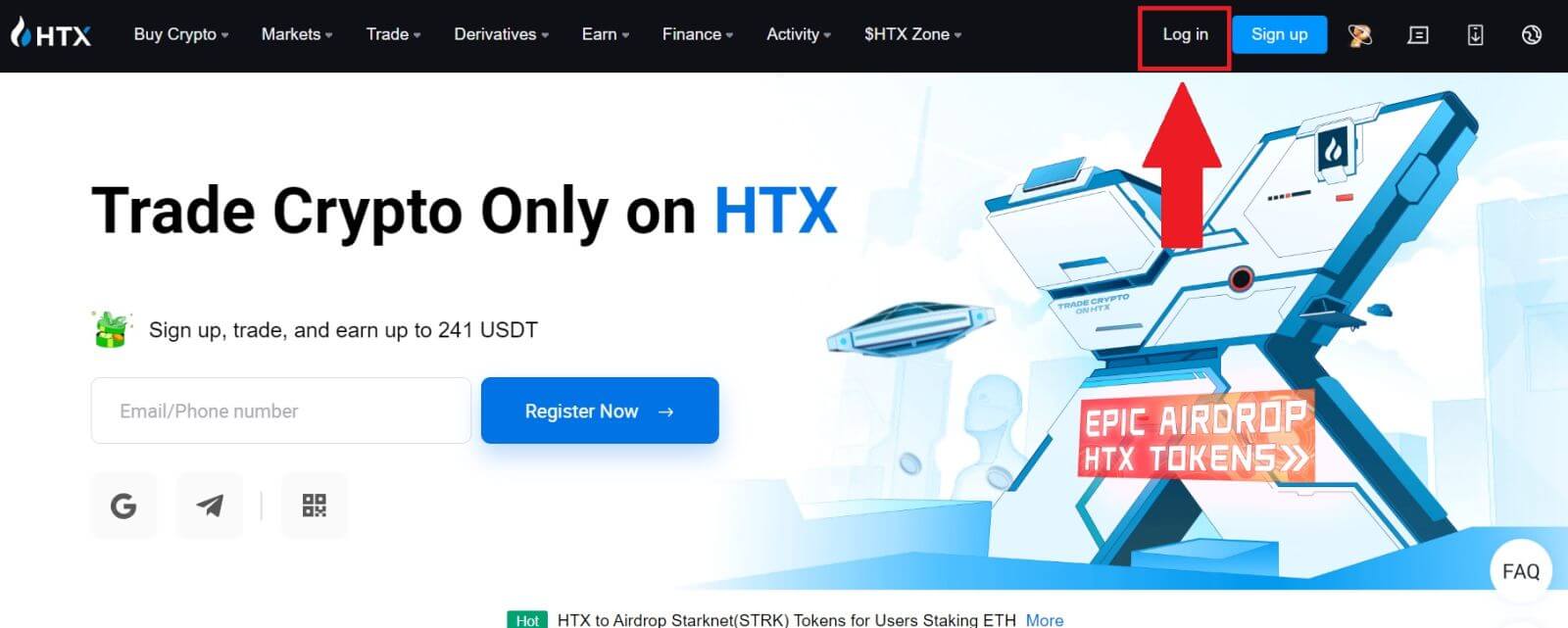
තෝරා ඇතුළු කරන්න , ඔබේ ආරක්ෂිත මුරපදය ඇතුළත් කරන්න, සහ [ලොග් වන්න] ක්ලික් කරන්න. 3. ඔබගේ විද්යුත් තැපෑලට හෝ දුරකථන අංකයට ඉලක්කම් 6ක සත්යාපන කේතයක් ලබා ගැනීමට [යවන්න ක්ලික් කරන්න] ක්ලික් කරන්න. කේතය ඇතුළත් කර ඉදිරියට යාමට [තහවුරු කරන්න] ක්ලික් කරන්න. 4. නිවැරදි සත්යාපන කේතය ඇතුළත් කිරීමෙන් පසු, ඔබට වෙළඳාම සඳහා ඔබේ HTX ගිණුම සාර්ථකව භාවිතා කළ හැක.
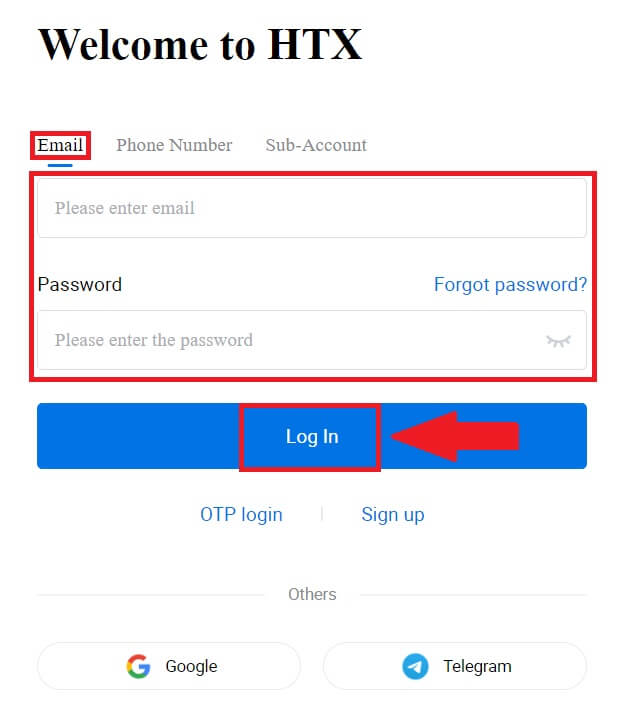
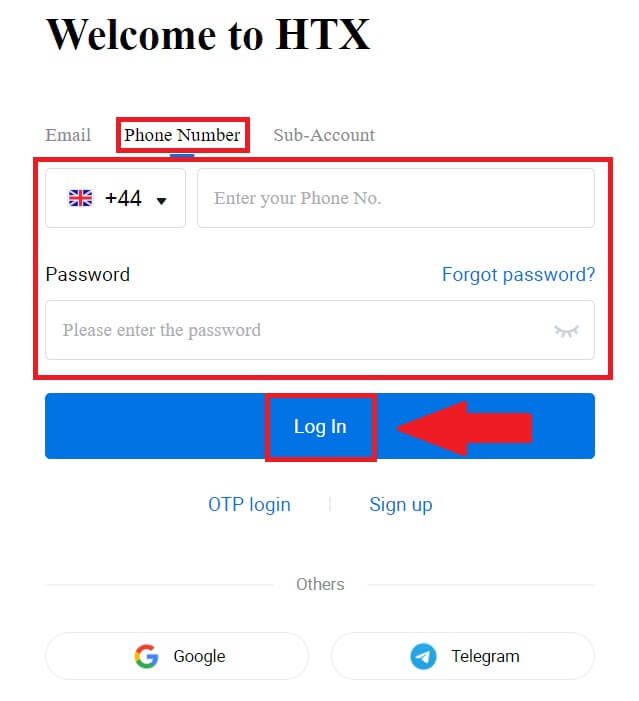
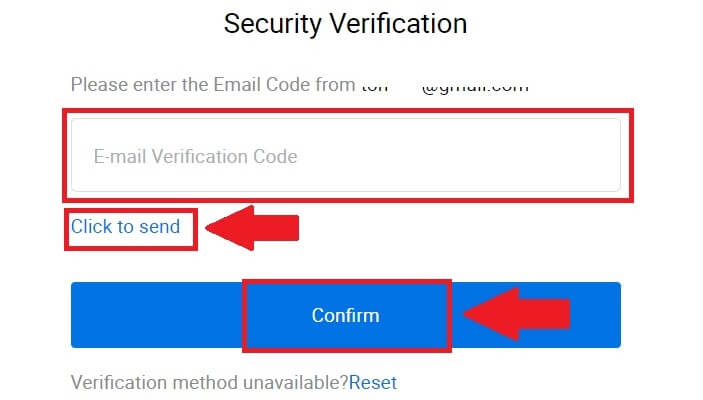
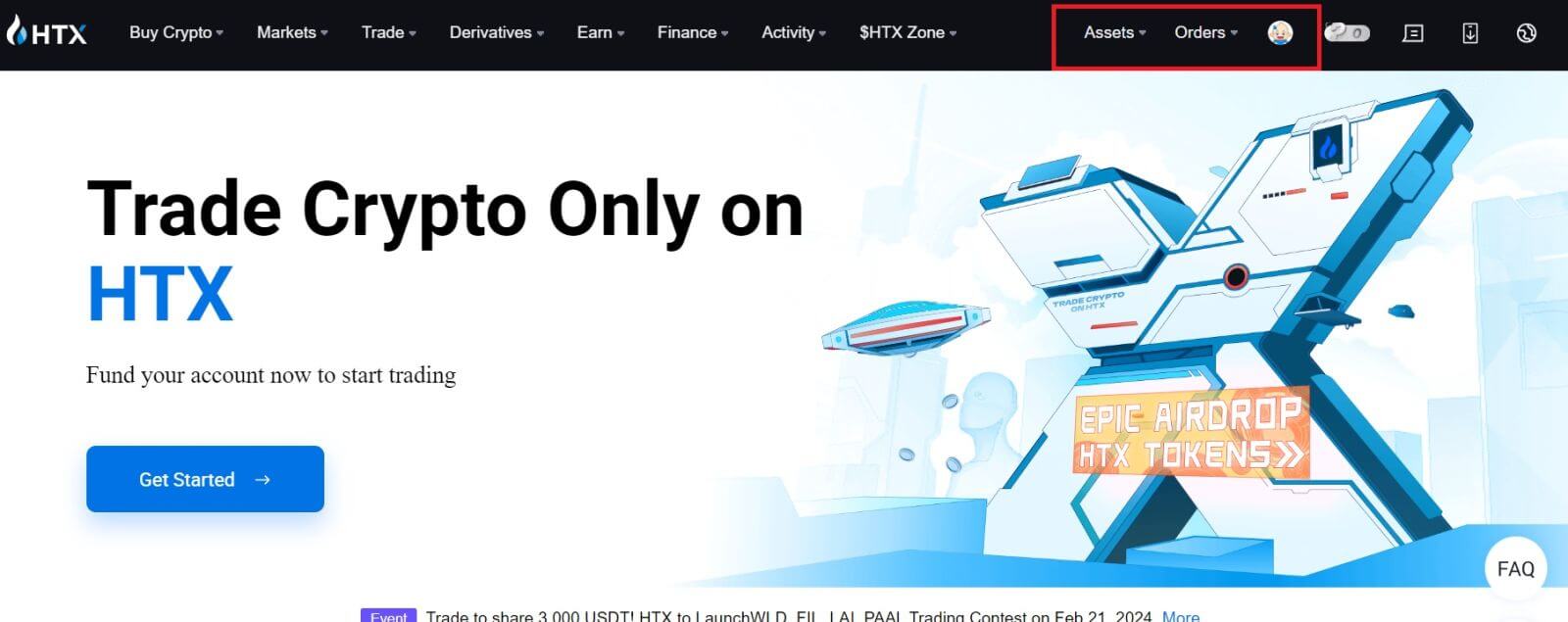
Google ගිණුම සමඟ HTX වෙත පුරනය වන්නේ කෙසේද
1. HTX වෙබ් අඩවියට ගොස් [Log in] ක්ලික් කරන්න .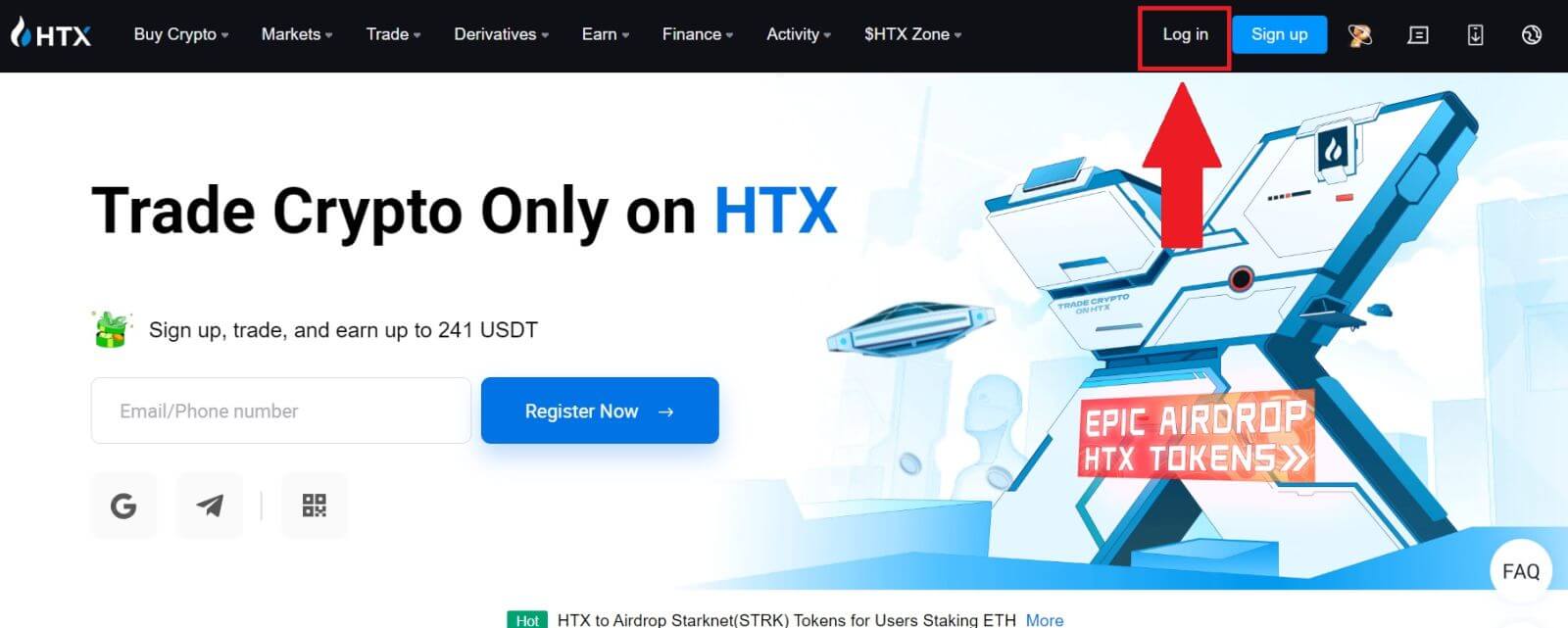
2. පිවිසුම් පිටුවෙහි, ඔබට විවිධ පිවිසුම් විකල්ප සොයාගත හැකිය. [Google] බොත්තම සොයන්න සහ තෝරන්න .
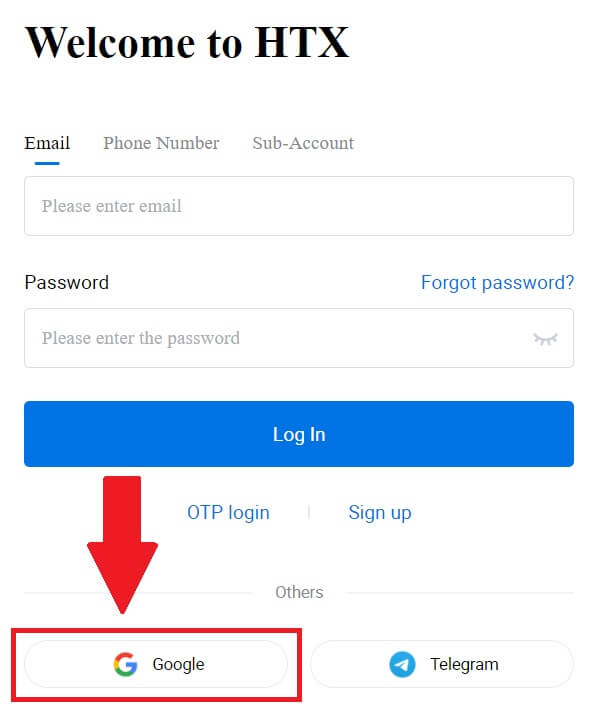 3. නව කවුළුවක් හෝ pop-up එකක් දිස්වනු ඇත, ඔබට ලොග් වීමට අවශ්ය Google ගිණුම ඇතුළත් කර [Next] මත ක්ලික් කරන්න.
3. නව කවුළුවක් හෝ pop-up එකක් දිස්වනු ඇත, ඔබට ලොග් වීමට අවශ්ය Google ගිණුම ඇතුළත් කර [Next] මත ක්ලික් කරන්න.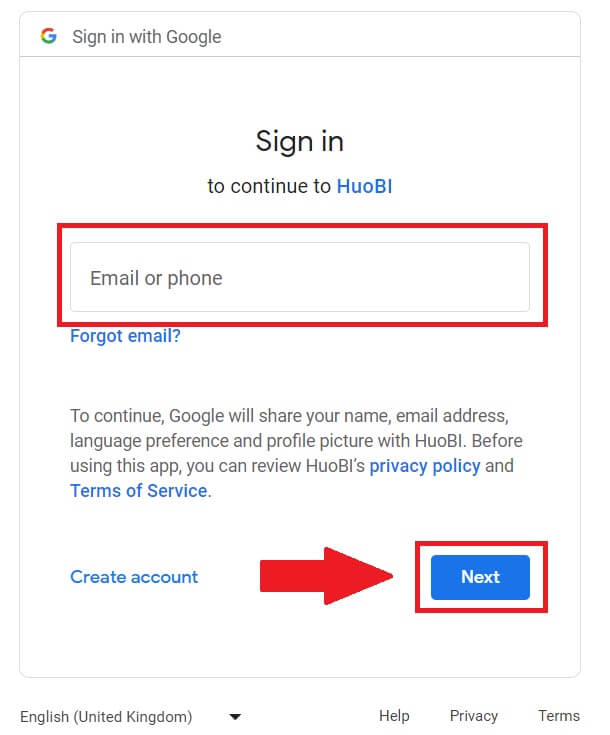
4. ඔබගේ මුරපදය ඇතුලත් කර [Next] ක්ලික් කරන්න.
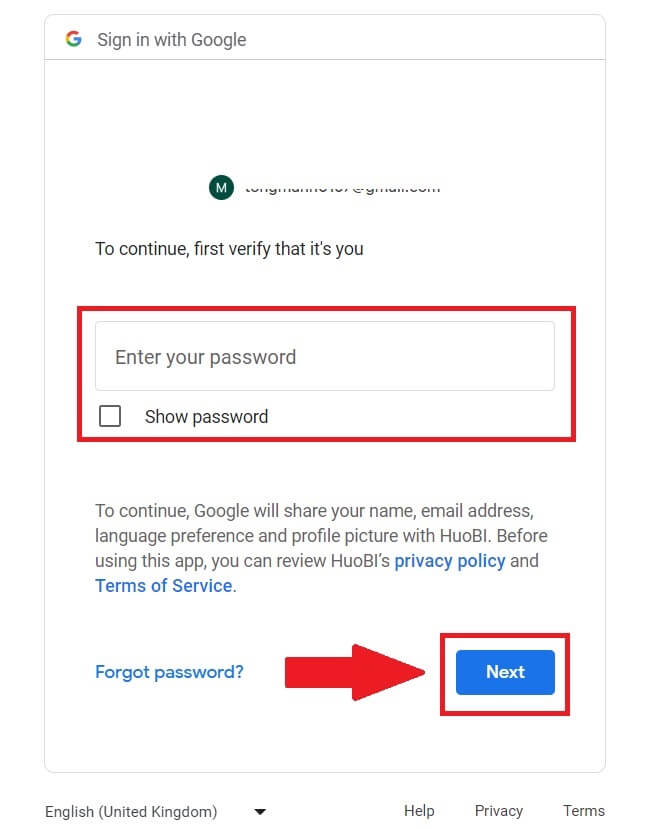
5. ඔබව සම්බන්ධක පිටුවට යොමු කරනු ඇත, [Bind an Exiting Account] මත ක්ලික් කරන්න.
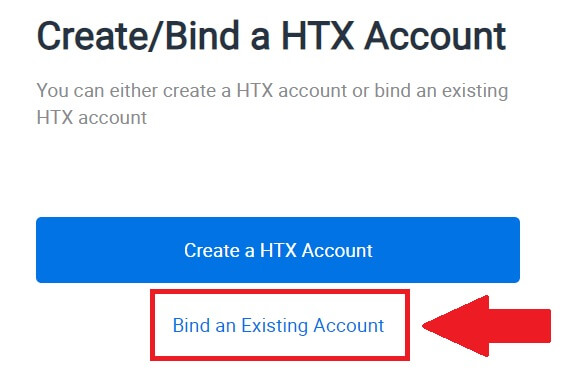
6. තෝරා ඔබගේ විද්යුත් තැපෑල / දුරකථන අංකය ඇතුලත් කර [Next] මත ක්ලික් කරන්න .
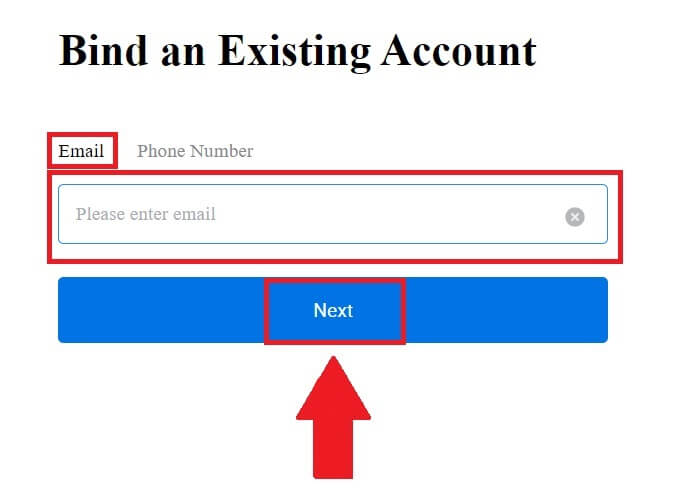
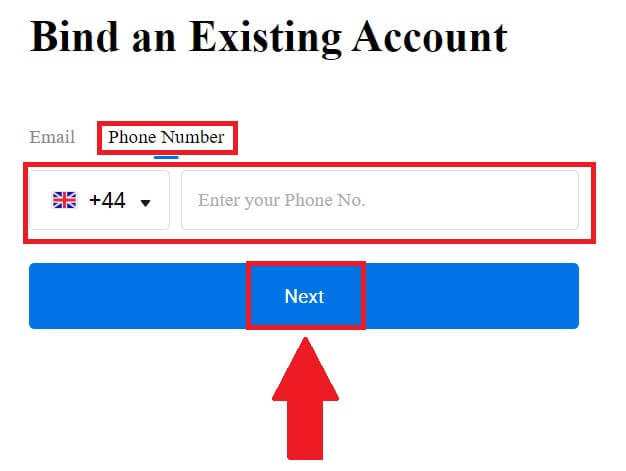
7. ඔබගේ විද්යුත් තැපෑලෙන් හෝ දුරකථන අංකයෙන් ඔබට ඉලක්කම් 6ක සත්යාපන කේතයක් ලැබෙනු ඇත. කේතය ඇතුළත් කර [තහවුරු කරන්න] ක්ලික් කරන්න.
ඔබට කිසිදු සත්යාපන කේතයක් ලැබී නොමැති නම්, [නැවත යවන්න] මත ක්ලික් කරන්න .
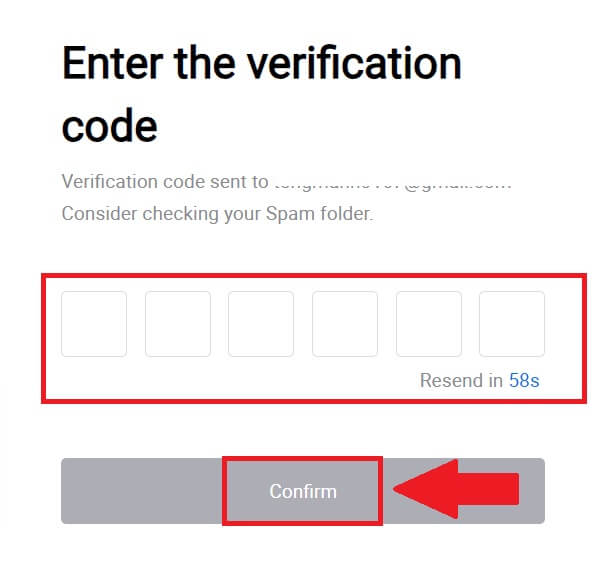
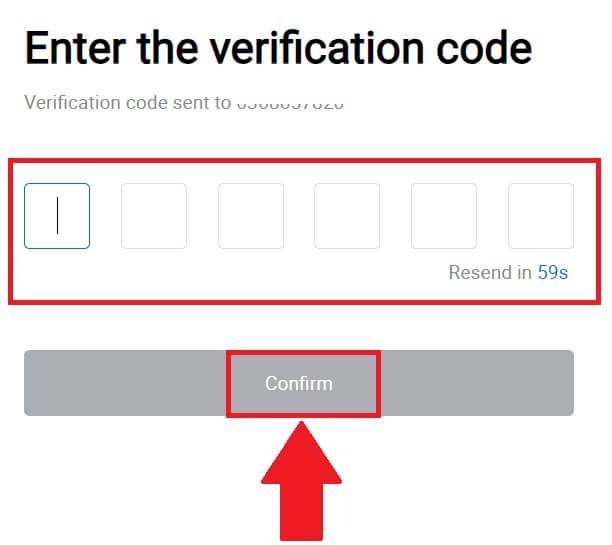 8. ඔබගේ මුරපදය ඇතුළත් කර [තහවුරු කරන්න] ක්ලික් කරන්න.
8. ඔබගේ මුරපදය ඇතුළත් කර [තහවුරු කරන්න] ක්ලික් කරන්න.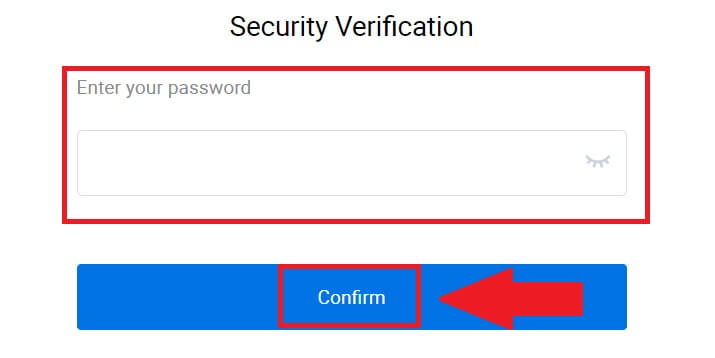
9. නිවැරදි මුරපදය ඇතුළත් කිරීමෙන් පසු, ඔබට වෙළඳාම සඳහා ඔබේ HTX ගිණුම සාර්ථකව භාවිතා කළ හැකිය. 
ටෙලිග්රාම් ගිණුමෙන් HTX වෙත පුරනය වන්නේ කෙසේද?
1. HTX වෙබ් අඩවියට ගොස් [Log in] ක්ලික් කරන්න .
2. පිවිසුම් පිටුවෙහි, ඔබට විවිධ පිවිසුම් විකල්ප සොයාගත හැකිය. [ටෙලිග්රෑම්] බොත්තම සොයන්න සහ තෝරන්න . 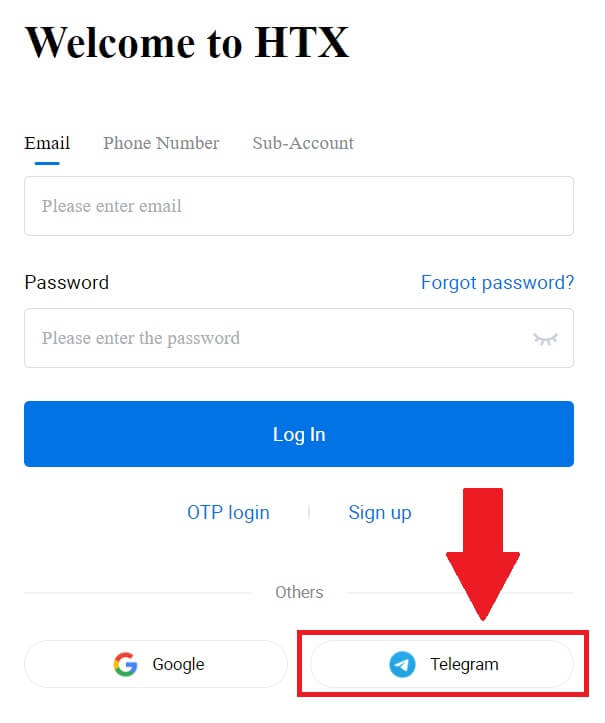 3. උත්පතන කවුළුවක් දිස්වනු ඇත. HTX වෙත පුරනය වීමට ඔබගේ දුරකථන අංකය ඇතුලත් කර [NEXT] ක්ලික් කරන්න.
3. උත්පතන කවුළුවක් දිස්වනු ඇත. HTX වෙත පුරනය වීමට ඔබගේ දුරකථන අංකය ඇතුලත් කර [NEXT] ක්ලික් කරන්න.
4. ඔබට Telegram යෙදුමෙන් ඉල්ලීම ලැබෙනු ඇත. එම ඉල්ලීම තහවුරු කරන්න. 5. ටෙලිග්රාම් අක්තපත්රයක් භාවිතයෙන් HTX සඳහා ලියාපදිංචි වීම දිගටම කරගෙන යාමට [පිළිගන්න]
ක්ලික් කරන්න .
6. ඔබව සම්බන්ධක පිටුවට යොමු කරනු ඇත, [Bind an Exiting Account] මත ක්ලික් කරන්න.
7. තෝරා ඔබගේ විද්යුත් තැපෑල / දුරකථන අංකය ඇතුලත් කර [Next] මත ක්ලික් කරන්න . 

8. ඔබගේ විද්යුත් තැපෑලෙන් හෝ දුරකථන අංකයෙන් ඔබට ඉලක්කම් 6ක සත්යාපන කේතයක් ලැබෙනු ඇත. කේතය ඇතුළත් කර [තහවුරු කරන්න] ක්ලික් කරන්න.
ඔබට කිසිදු සත්යාපන කේතයක් ලැබී නොමැති නම්, [නැවත යවන්න] මත ක්ලික් කරන්න . 
 9. ඔබගේ මුරපදය ඇතුළත් කර [තහවුරු කරන්න] ක්ලික් කරන්න.
9. ඔබගේ මුරපදය ඇතුළත් කර [තහවුරු කරන්න] ක්ලික් කරන්න.
10. නිවැරදි මුරපදය ඇතුළත් කිරීමෙන් පසු, ඔබට වෙළඳාම සඳහා ඔබේ HTX ගිණුම සාර්ථකව භාවිතා කළ හැකිය. 
HTX යෙදුමට ලොග් වන්නේ කෙසේද
1. වෙළඳාම සඳහා HTX ගිණුමට ලොග් වීමට ඔබ Google Play Store හෝ App Store වෙතින් HTX යෙදුම ස්ථාපනය කළ යුතුය .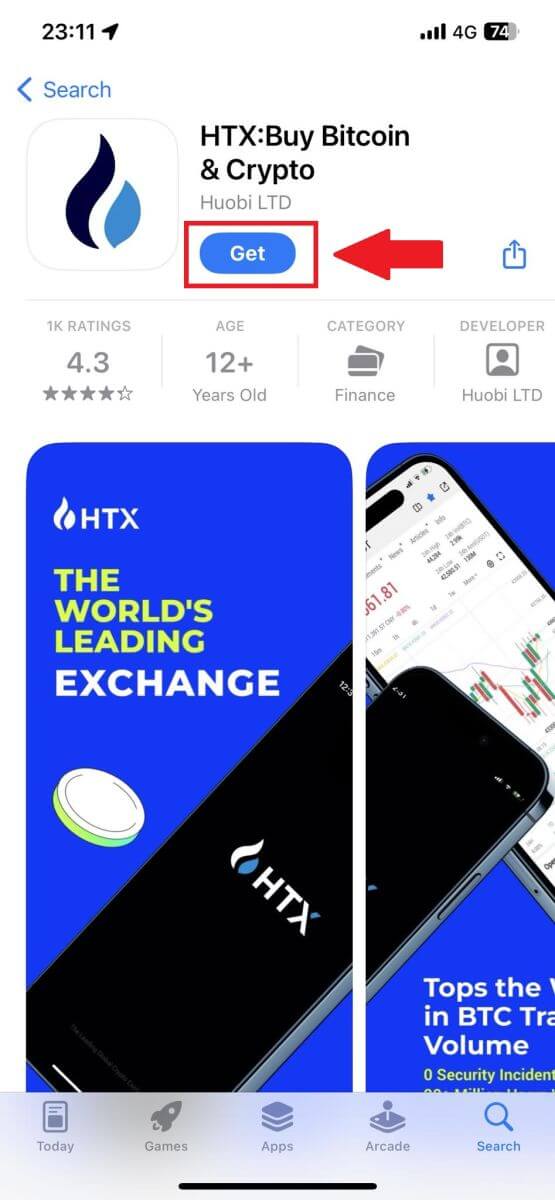
2. HTX යෙදුම විවෘත කර [Login/Sign up] තට්ටු කරන්න .
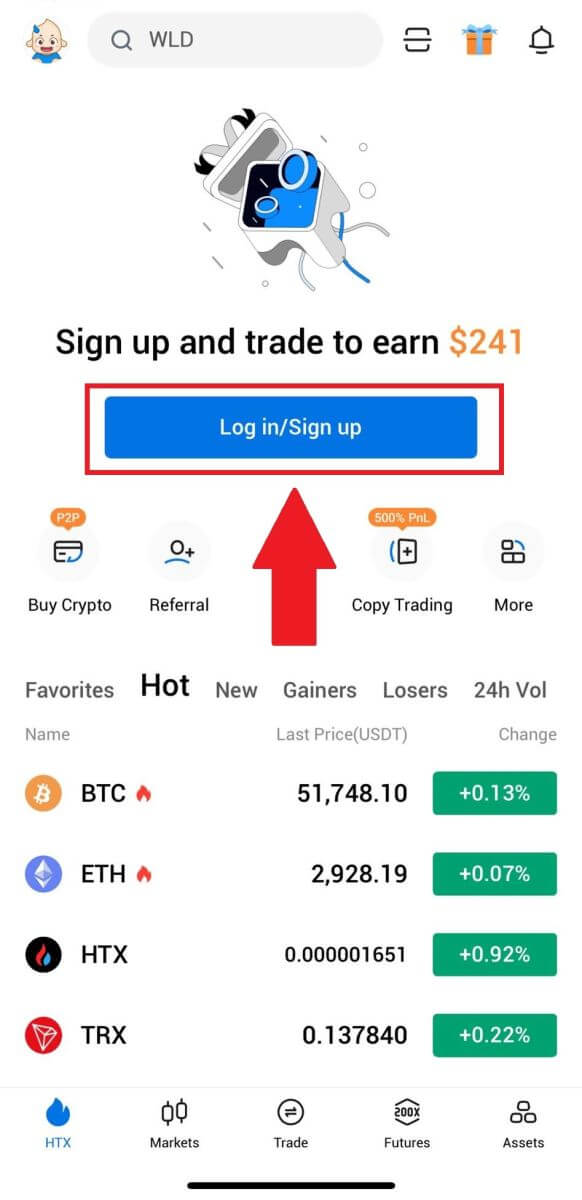
3. ඔබගේ ලියාපදිංචි ඊමේල් ලිපිනය හෝ දුරකථන අංකය ඇතුලත් කර [ඊළඟ] තට්ටු කරන්න.
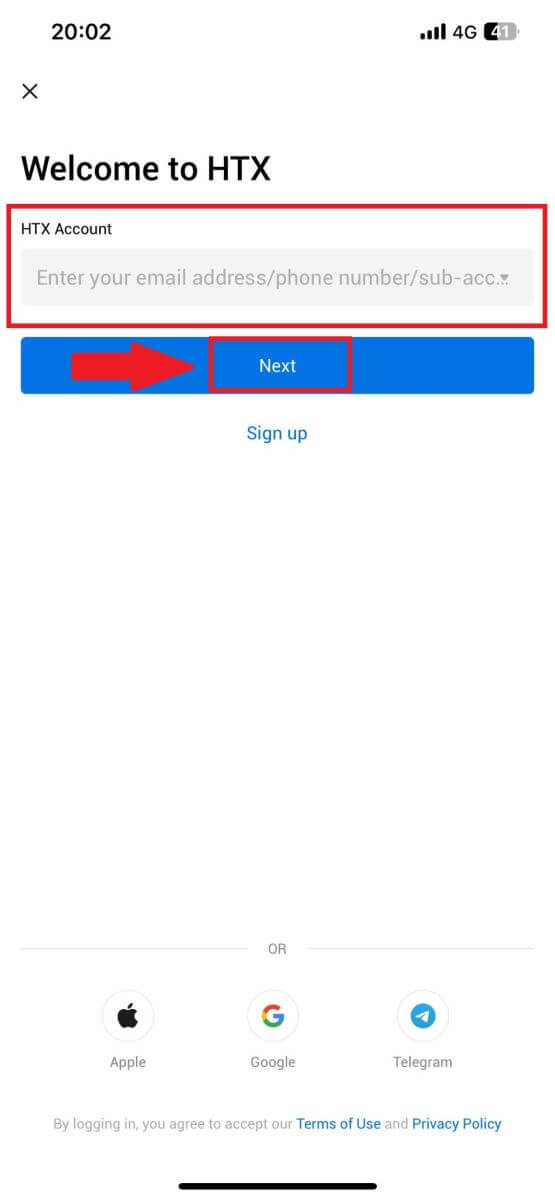
4. ඔබේ ආරක්ෂිත මුරපදය ඇතුළත් කර [ඊළඟ] තට්ටු කරන්න. 5. ඔබගේ සත්යාපන කේතය ලබා ගැනීමට සහ ඇතුල් කිරීමට [යවන්න]
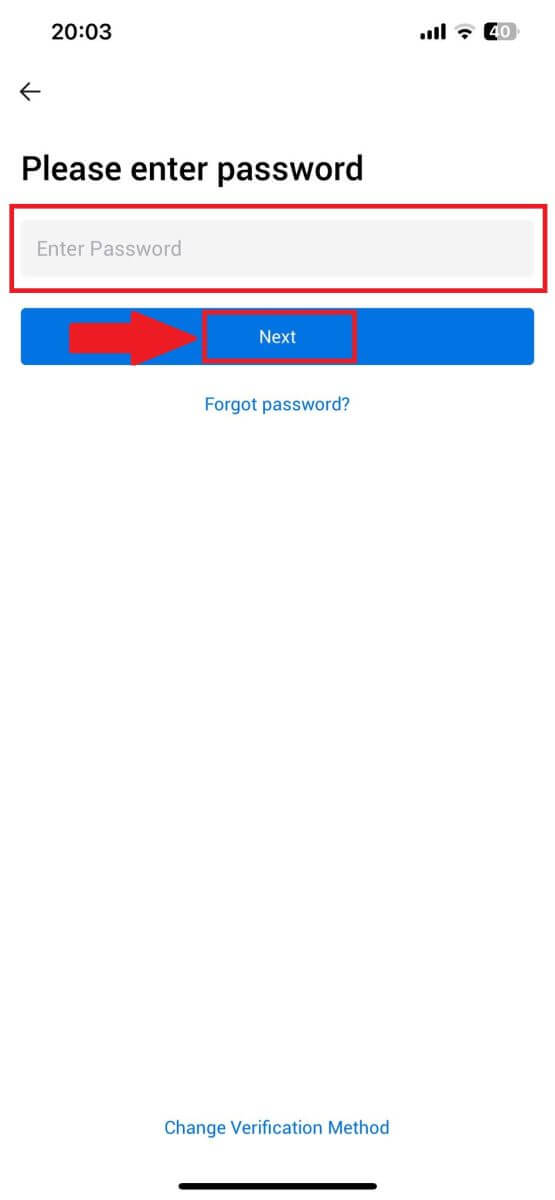
මත තට්ටු කරන්න . ඊට පසු, ඉදිරියට යාමට [තහවුරු කරන්න] තට්ටු කරන්න. 6. සාර්ථක පුරනය වීමෙන් පසු, ඔබට යෙදුම හරහා ඔබගේ HTX ගිණුමට ප්රවේශය ලැබෙනු ඇත. ඔබට ඔබේ කළඹ බැලීමට, ගුප්තකේතන මුදල් වෙළඳාම් කිරීමට, ශේෂයන් පරීක්ෂා කිරීමට සහ වේදිකාව මඟින් පිරිනමන විවිධ විශේෂාංග වෙත ප්රවේශ වීමට හැකි වනු ඇත. නැතහොත් ඔබට වෙනත් ක්රම භාවිතා කර HTX යෙදුමට ලොග් විය හැකිය.
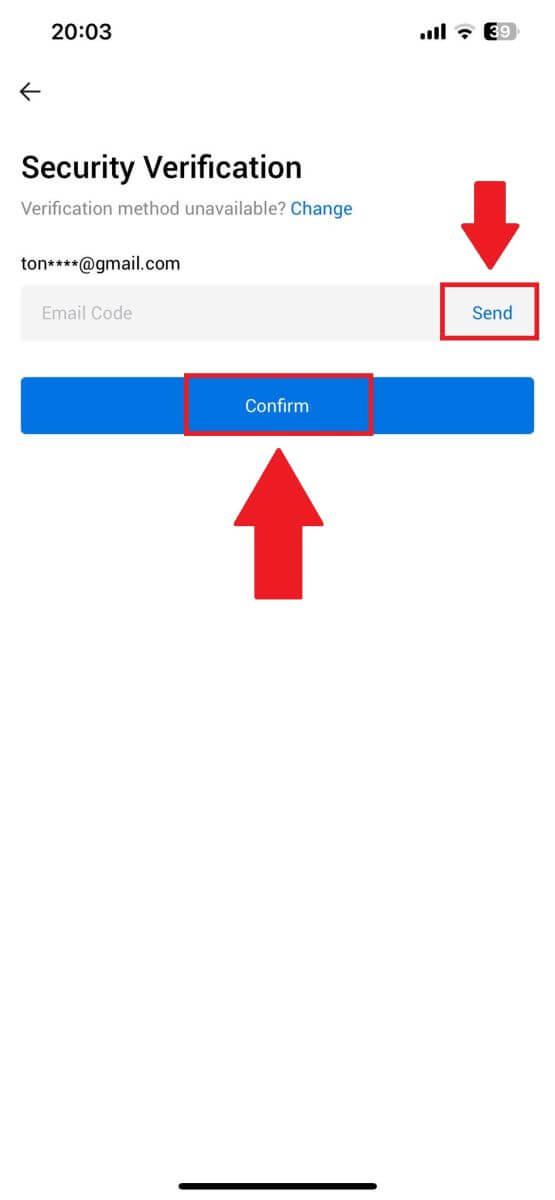
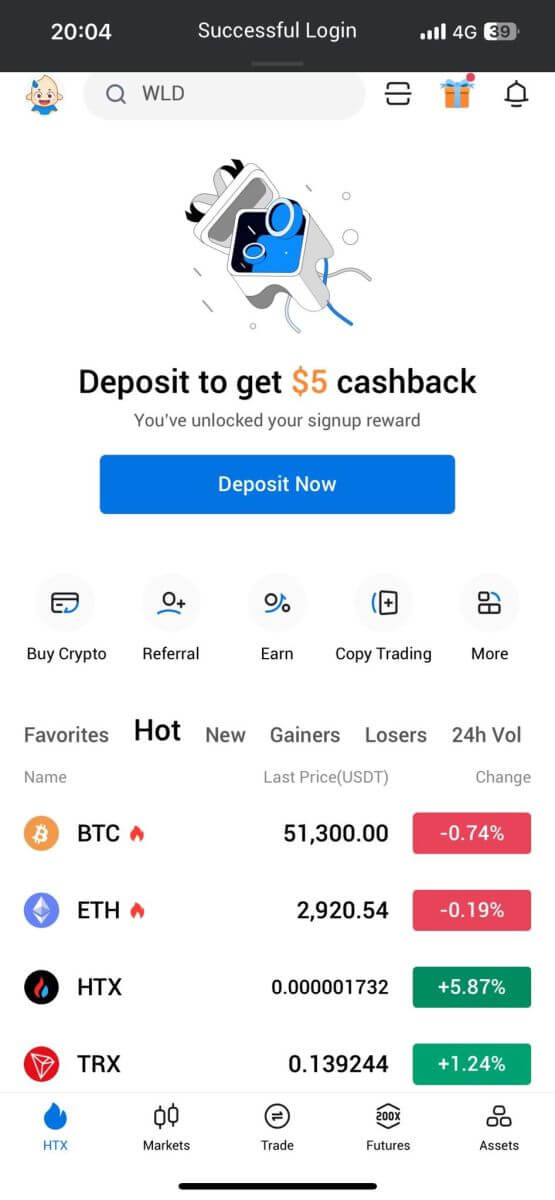
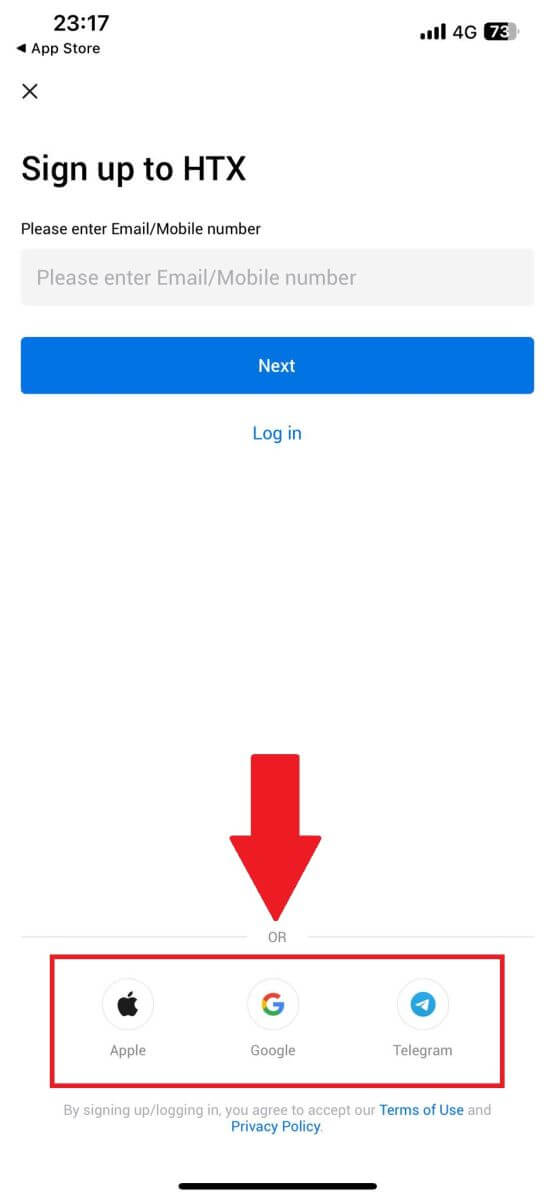
මට HTX ගිණුමෙන් මගේ මුරපදය අමතක විය
ඔබට HTX වෙබ් අඩවිය හෝ යෙදුම මත ඔබගේ ගිණුමේ මුරපදය නැවත සැකසිය හැක. ආරක්ෂක හේතූන් මත, මුරපදය යළි පිහිටුවීමෙන් පසු පැය 24කට ඔබගේ ගිණුමෙන් මුදල් ආපසු ගැනීම අත්හිටුවන බව කරුණාවෙන් සලකන්න.1. HTX වෙබ් අඩවියට ගොස් [Log in] ක්ලික් කරන්න .
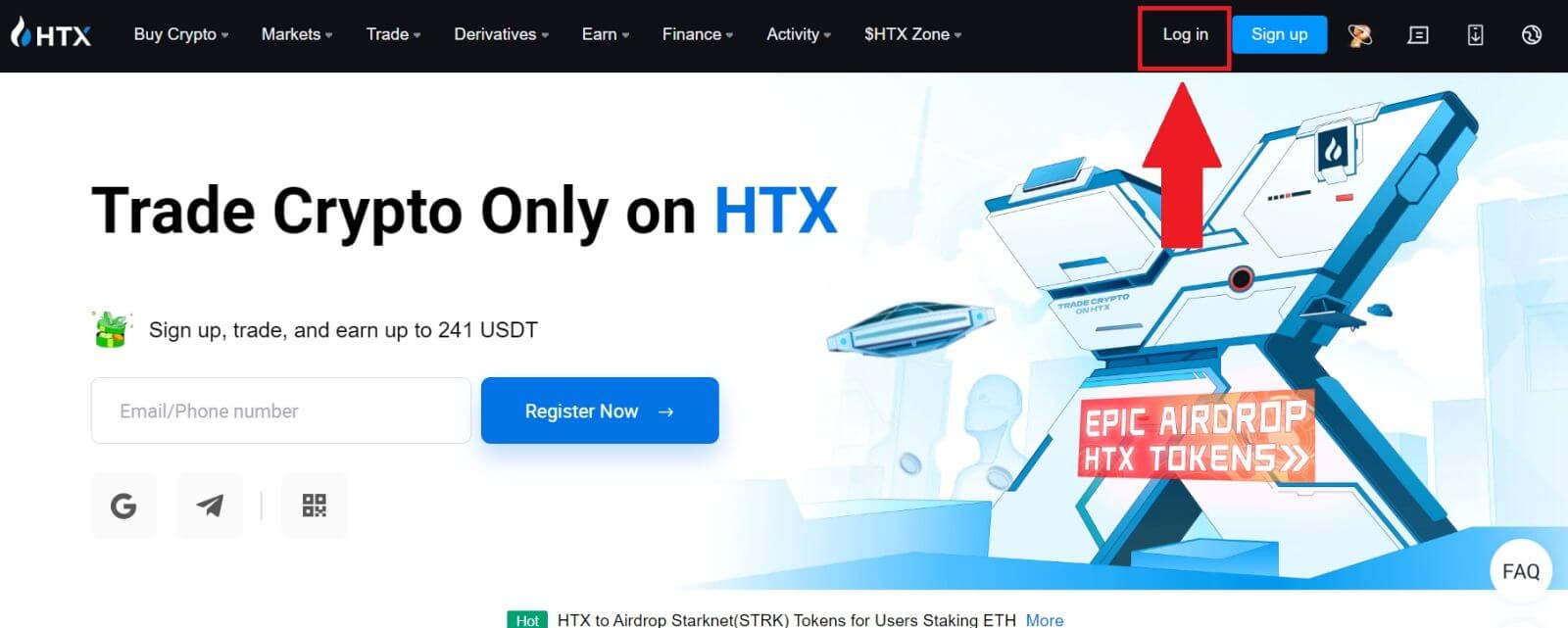
2. පිවිසුම් පිටුවේ, [මුරපද අමතකද?] මත ක්ලික් කරන්න.
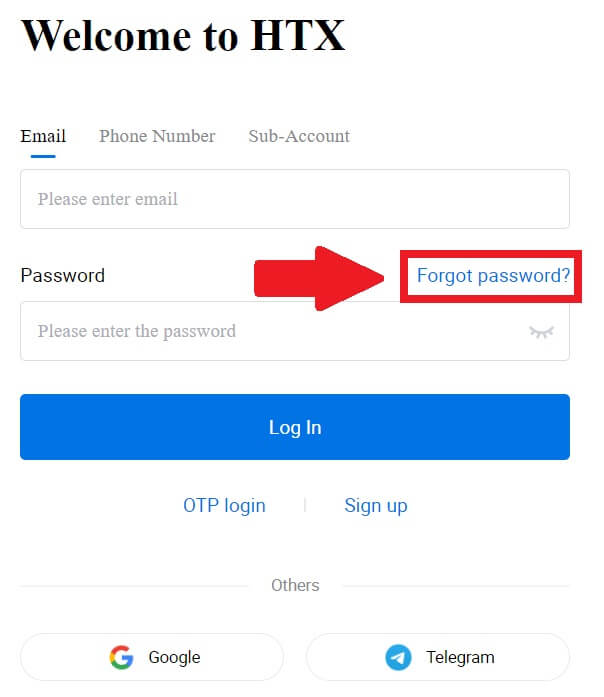
3. ඔබට යළි පිහිටුවීමට අවශ්ය විද්යුත් තැපෑල හෝ දුරකථන අංකය ඇතුළත් කර [ඉදිරිපත් කරන්න] ක්ලික් කරන්න.
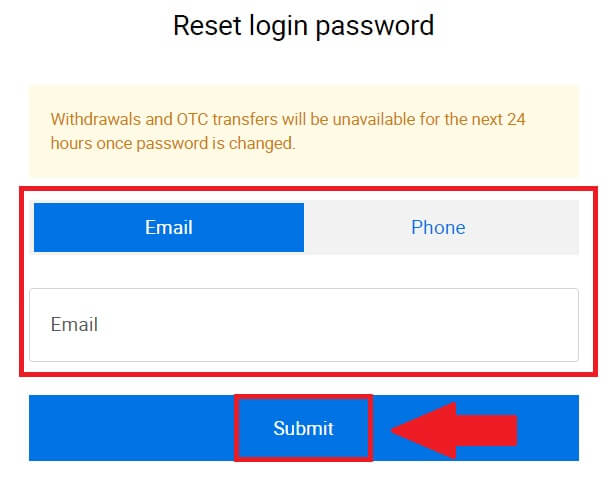
4. සත්යාපනය කිරීමට ක්ලික් කර ඉදිරියට යාමට ප්රහේලිකාව සම්පූර්ණ කරන්න.
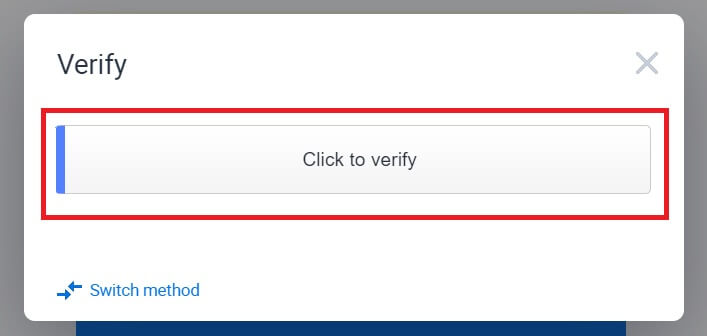
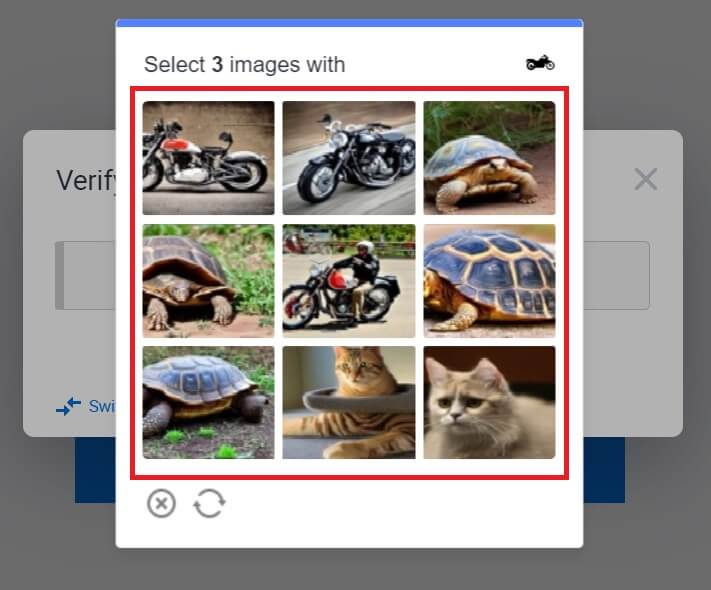 5. [යවන්න ක්ලික් කරන්න] මත ක්ලික් කර ඔබගේ Google සත්යාපක කේතය පුරවා, පසුව [තහවුරු කරන්න] ක්ලික් කිරීමෙන් ඔබගේ විද්යුත් තැපැල් සත්යාපන කේතය ඇතුලත් කරන්න .
5. [යවන්න ක්ලික් කරන්න] මත ක්ලික් කර ඔබගේ Google සත්යාපක කේතය පුරවා, පසුව [තහවුරු කරන්න] ක්ලික් කිරීමෙන් ඔබගේ විද්යුත් තැපැල් සත්යාපන කේතය ඇතුලත් කරන්න . 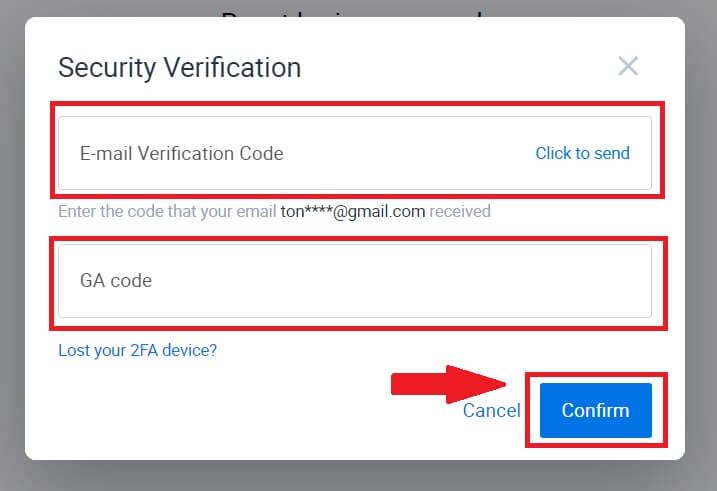
6. ඔබගේ නව මුරපදය ඇතුළත් කර තහවුරු කරන්න, පසුව [ඉදිරිපත් කරන්න] ක්ලික් කරන්න.
ඊට පසු, ඔබ ඔබගේ ගිණුමේ මුරපදය සාර්ථකව වෙනස් කර ඇත. ඔබගේ ගිණුමට පුරනය වීමට කරුණාකර නව මුරපදය භාවිතා කරන්න.
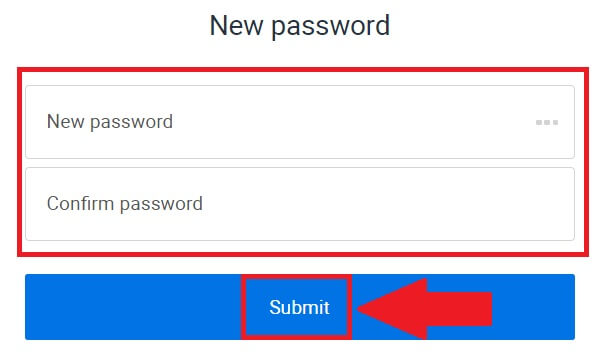
ඔබ යෙදුම භාවිතා කරන්නේ නම්, පහත පරිදි [මුරපද අමතකද?] ක්ලික් කරන්න.
1. HTX යෙදුම විවෘත කර [ලොග් වන්න/ලියාපදිංචි වන්න] තට්ටු කරන්න .
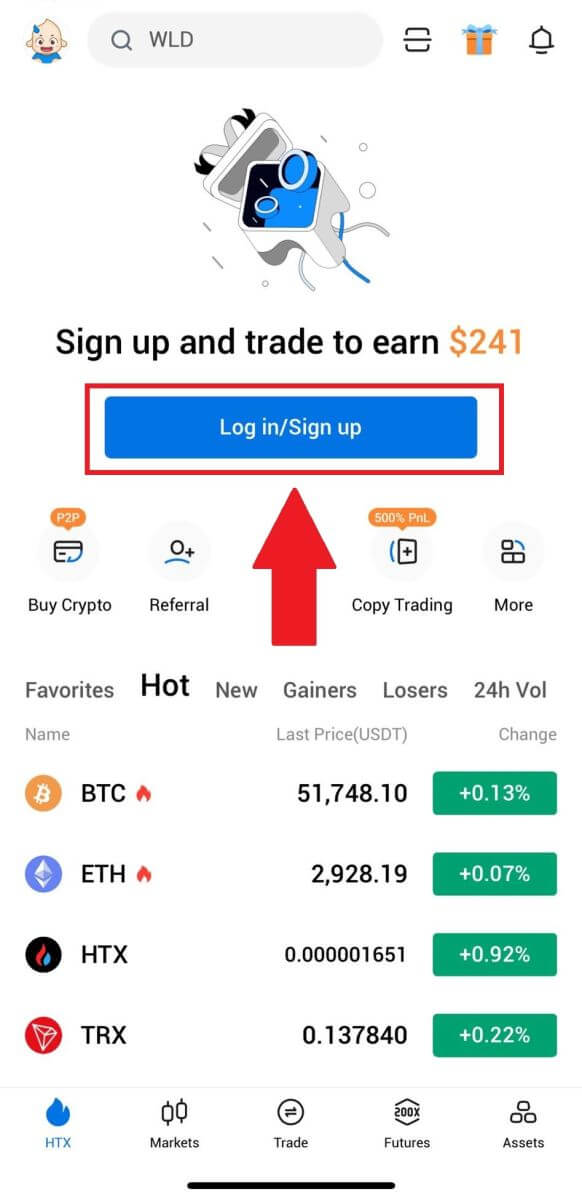
2. ඔබගේ ලියාපදිංචි ඊමේල් ලිපිනය හෝ දුරකථන අංකය ඇතුලත් කර [ඊළඟ] තට්ටු කරන්න.
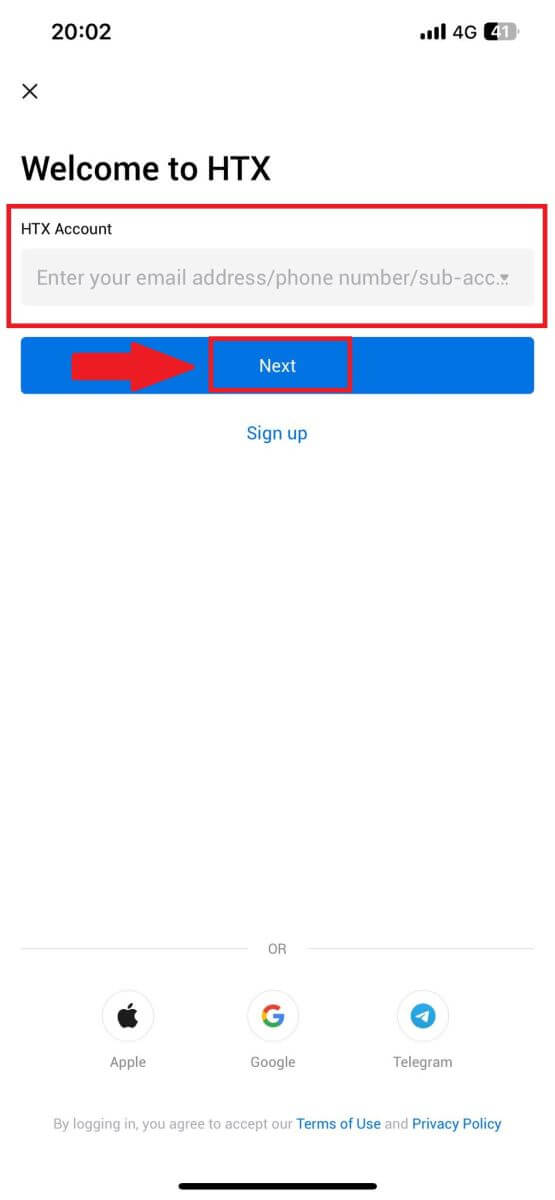
3. මුරපද ඇතුලත් කරන්න පිටුවේ, [මුරපදය අමතකද?] මත තට්ටු කරන්න.
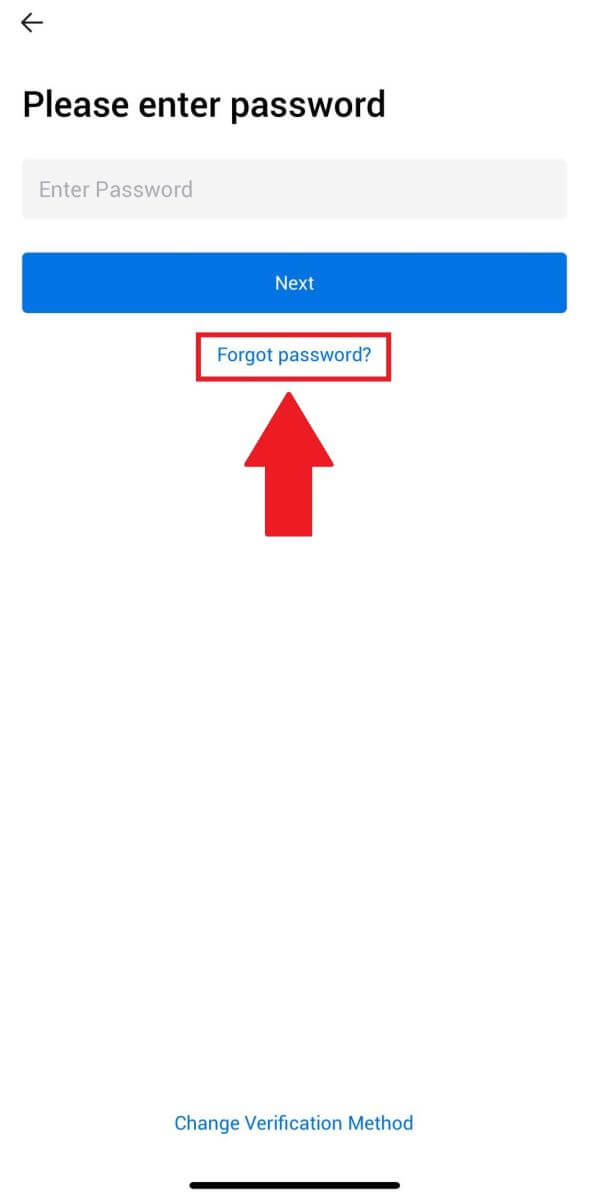
4. ඔබගේ විද්යුත් තැපෑල හෝ දුරකථන අංකය ඇතුළත් කර [සත්යාපන කේතය යවන්න] මත තට්ටු කරන්න.
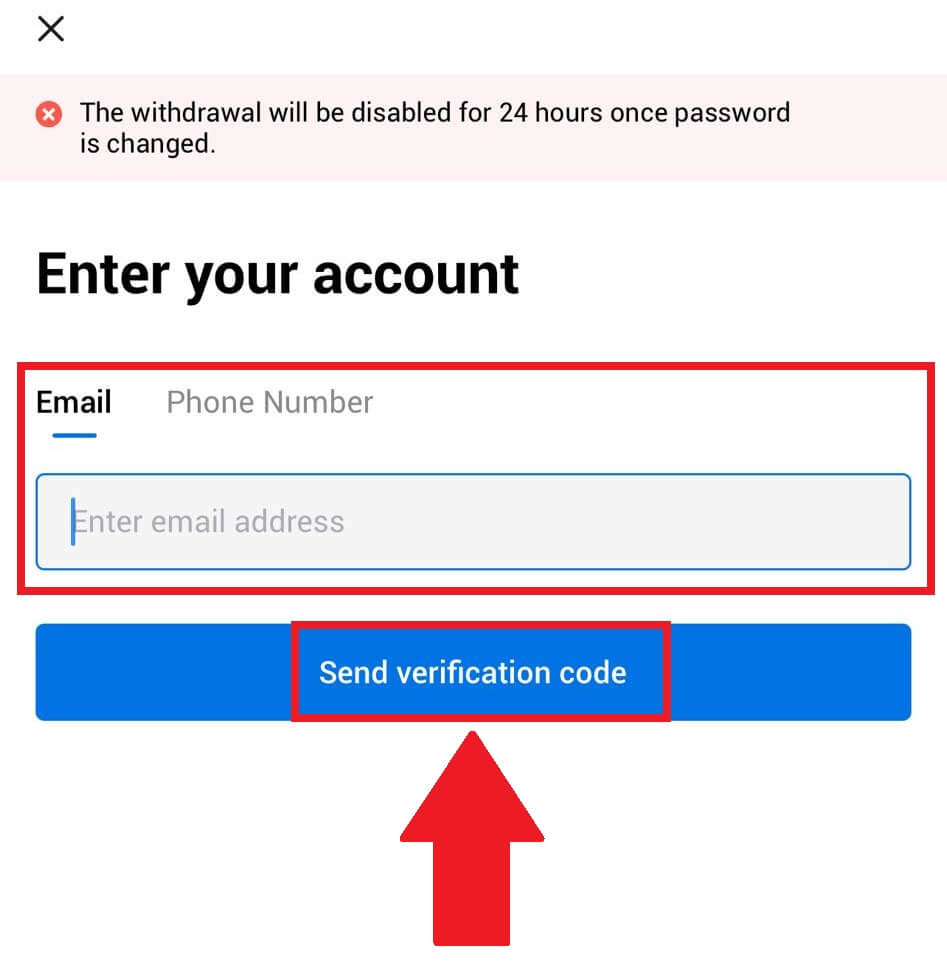
5. ඉදිරියට යාමට ඔබගේ විද්යුත් තැපෑලට හෝ දුරකථන අංකයට යවා ඇති ඉලක්කම් 6ක සත්යාපන කේතය
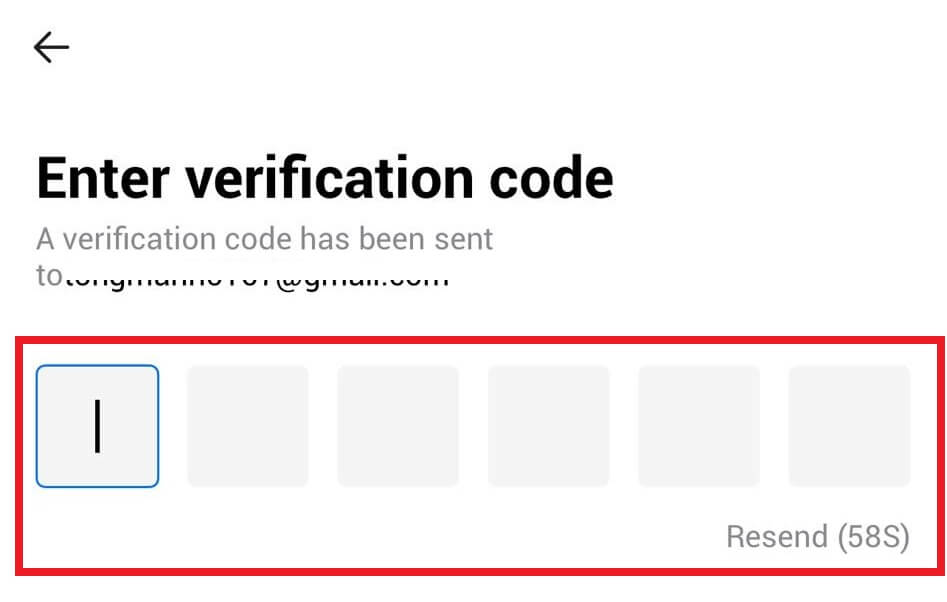
ඇතුලත් කරන්න. 6. ඔබගේ Google Authenticator කේතය ඇතුළු කරන්න, ඉන්පසු [තහවුරු කරන්න] තට්ටු කරන්න.
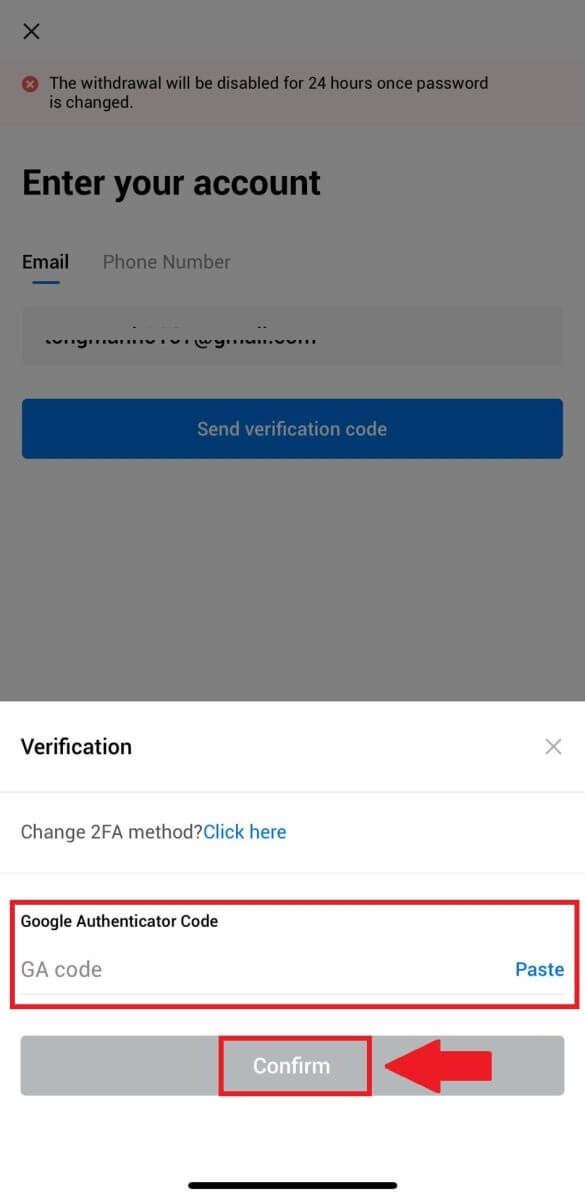
7. ඔබගේ නව මුරපදය ඇතුළත් කර තහවුරු කරන්න, ඉන්පසු [Done] තට්ටු කරන්න.
ඊට පසු, ඔබ ඔබගේ ගිණුමේ මුරපදය සාර්ථකව වෙනස් කර ඇත. ඔබගේ ගිණුමට පුරනය වීමට කරුණාකර නව මුරපදය භාවිතා කරන්න.
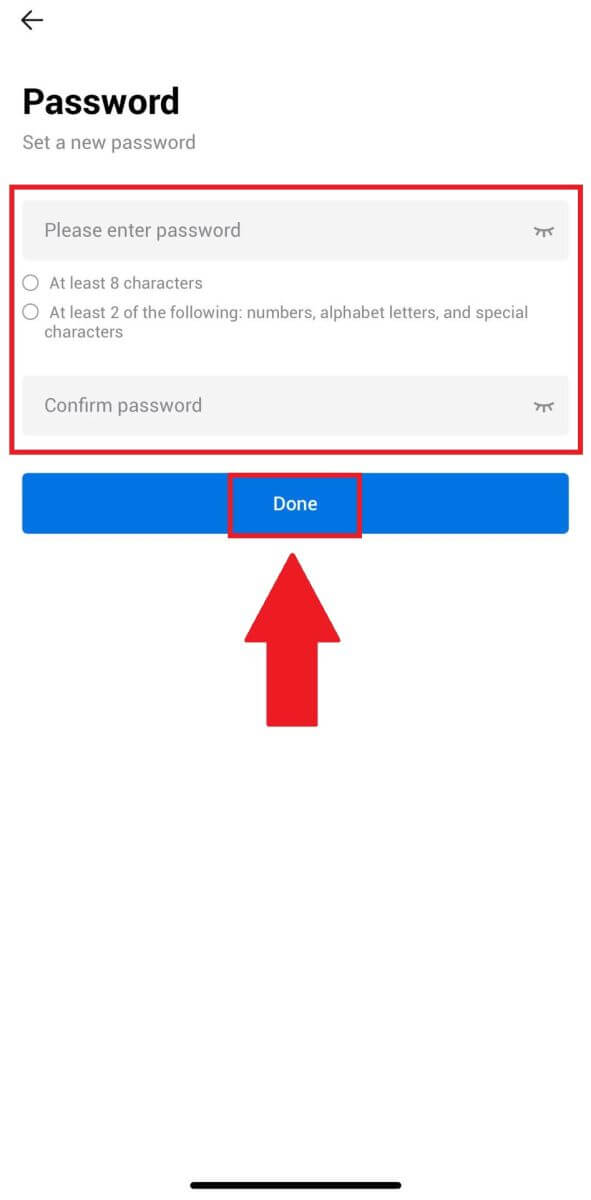
නිතර අසන ප්රශ්න (FAQ)
ද්වි සාධක සත්යාපනය යනු කුමක්ද?
ද්වි-සාධක සත්යාපනය (2FA) යනු විද්යුත් තැපෑල සත්යාපනයට සහ ඔබගේ ගිණුමේ මුරපදයට අමතර ආරක්ෂක ස්ථරයකි. 2FA සබල කර ඇති විට, HTX වේදිකාවේ ඇතැම් ක්රියා සිදු කරන විට ඔබට 2FA කේතය සැපයිය යුතුය.
TOTP ක්රියා කරන්නේ කෙසේද?
HTX ද්වි-සාධක සත්යාපනය සඳහා කාලය-පාදක එක්-කාලීන මුරපදයක් (TOTP) භාවිතා කරයි, එයට තත්පර 30ක් සඳහා පමණක් වලංගු වන තාවකාලික, අද්විතීය එක්-කාල 6-සංඛ්යා කේතයක්* ජනනය කිරීම ඇතුළත් වේ. වේදිකාව මත ඔබගේ වත්කම් හෝ පුද්ගලික තොරතුරු වලට බලපාන ක්රියා සිදු කිරීමට ඔබට මෙම කේතය ඇතුලත් කිරීමට අවශ්ය වනු ඇත.
*කේතය අංක වලින් පමණක් සමන්විත විය යුතු බව කරුණාවෙන් සලකන්න.
Google Authenticator (2FA) සම්බන්ධ කරන්නේ කෙසේද?
1. HTX වෙබ් අඩවියට ගොස් පැතිකඩ නිරූපකය මත ක්ලික් කරන්න. 
2. Google Authenticator කොටස වෙත පහළට අනුචලනය කරන්න, [Link] මත ක්ලික් කරන්න.
3. ඔබ ඔබගේ දුරකථනයට Google Authenticator යෙදුම බාගැනීමට අවශ්යයි.
ඔබගේ Google Authenticator උපස්ථ යතුර අඩංගු උත්පතන කවුළුවක් දිස්වනු ඇත. ඔබගේ Google Authenticator යෙදුම සමඟ QR කේතය පරිලෝකනය කරන්න . 
ඔබගේ HTX ගිණුම Google Authenticator යෙදුමට එක් කරන්නේ කෙසේද?
ඔබගේ Google Authenticator යෙදුම විවෘත කරන්න. පළමු පිටුවේ, [කේතයක් එක් කරන්න] තෝරන්න සහ [QR කේතයක් පරිලෝකනය කරන්න] හෝ [සැකසුම් යතුරක් ඇතුළු කරන්න] තට්ටු කරන්න.

4. ඔබගේ HTX ගිණුම Google Authenticator යෙදුමට සාර්ථකව එක් කළ පසු, ඔබගේ Google Authenticator 6-සංඛ්යා කේතය ඇතුළත් කරන්න (GA කේතය සෑම තත්පර 30කට වරක් වෙනස් වේ) සහ [ඉදිරිපත් කරන්න] මත ක්ලික් කරන්න. 5. ඉන්පසු, [සත්යාපන කේතය ලබා ගන්න]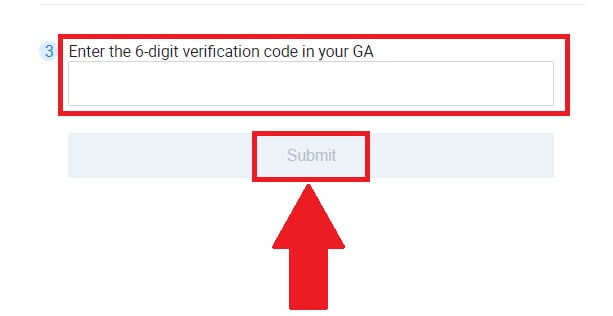
ක්ලික් කිරීමෙන් ඔබේ සත්යාපන ඊමේල් කේතය ඇතුළත් කරන්න .
ඊට පසු, [තහවුරු කරන්න] ක්ලික් කරන්න, එවිට ඔබ ඔබේ ගිණුමේ 2FA සාර්ථකව සක්රීය කර ඇත.
HTX හි තැන්පත් කරන්නේ කෙසේද?
HTX හි Credit/Debit Card හරහා Crypto මිලදී ගන්නේ කෙසේද
HTX (වෙබ් අඩවිය) මත Credit/Debit කාඩ්පත හරහා Crypto මිලදී ගන්න
1. ඔබගේ HTX වෙත ලොග් වන්න , [Crypto මිලදී ගන්න] ක්ලික් කර, [ඉක්මන් වෙළඳාම]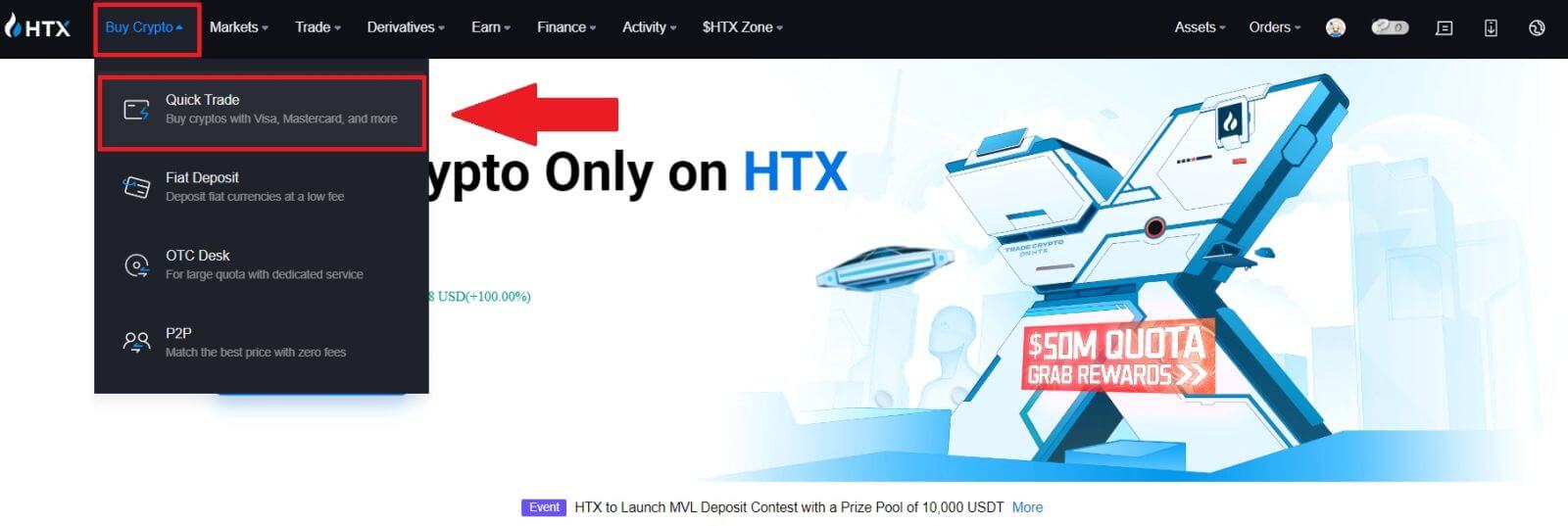 තෝරන්න .
තෝරන්න . 2. ගෙවීම සඳහා fiat මුදල් වර්ගයක් සහ ඔබට මිලදී ගැනීමට අවශ්ය crypto තෝරන්න. අපේක්ෂිත මිලදී ගැනීමේ මුදල හෝ ප්රමාණය ඇතුළත් කරන්න.
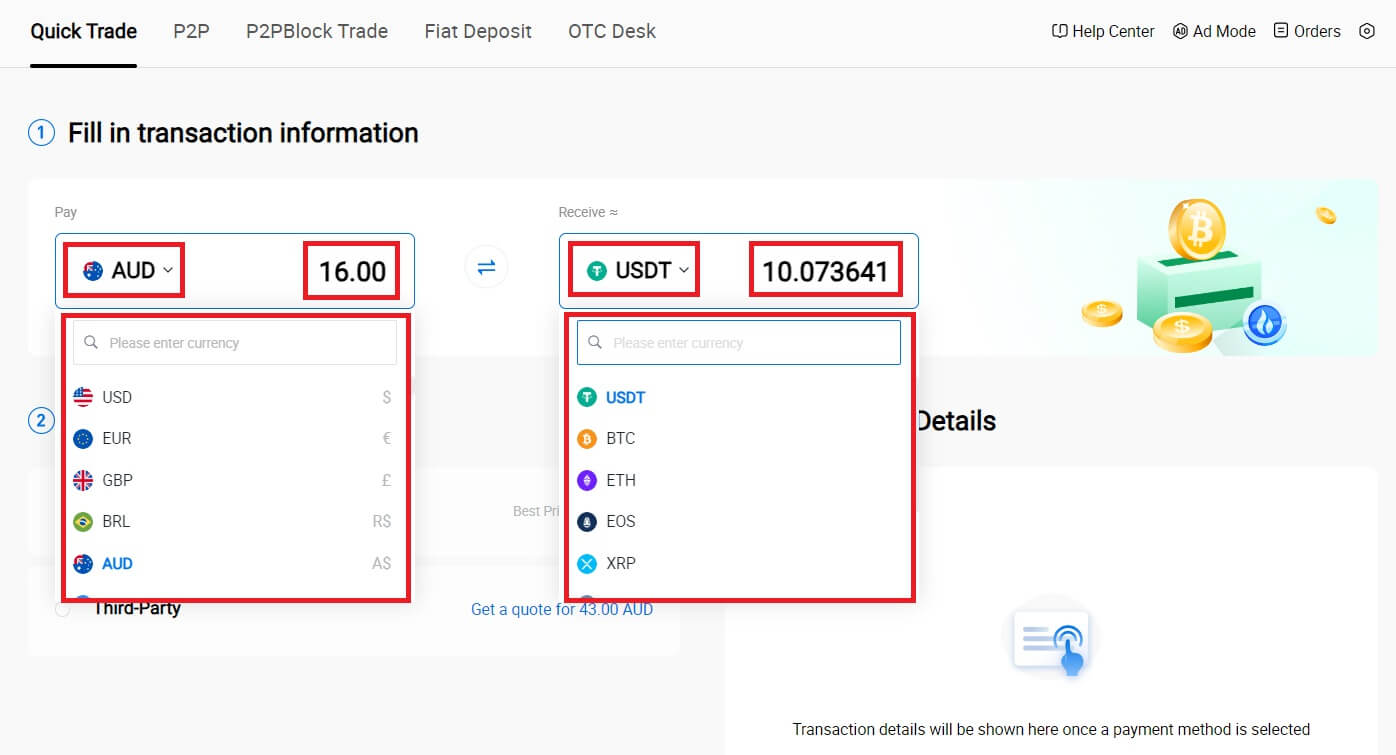
3. ඔබේ ගෙවීම් ක්රමය ලෙස ක්රෙඩිට්/ඩෙබිට් කාඩ්පත තෝරන්න.
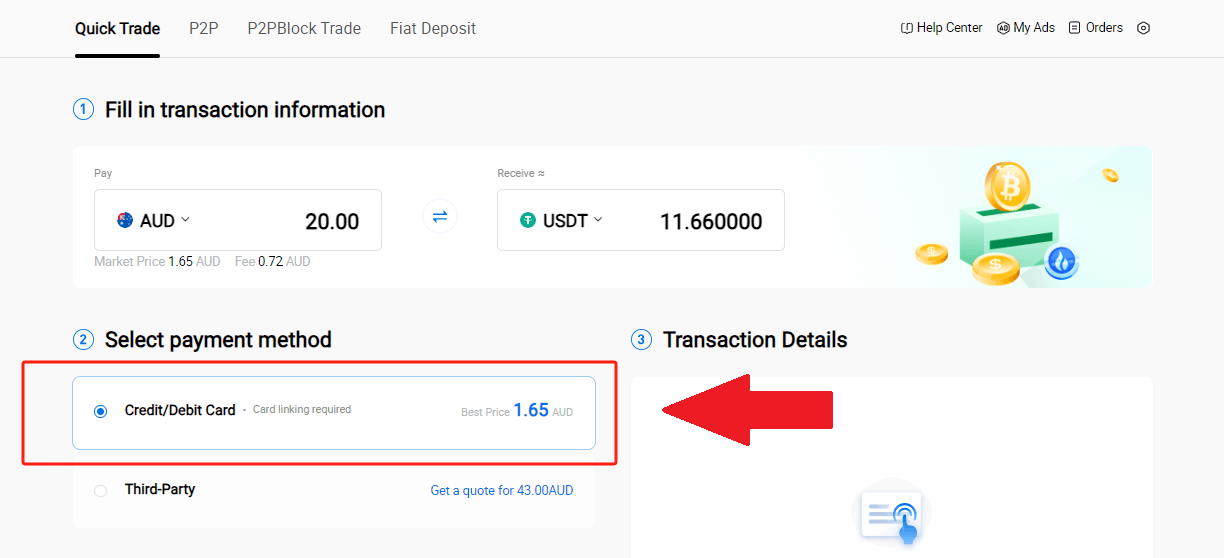
4. ඔබ ක්රෙඩිට්/ඩෙබිට් කාඩ් ගෙවීම් සඳහා අලුත් නම්, ඔබ මුලින්ම ඔබේ ක්රෙඩිට්/ඩෙබිට් කාඩ්පත සම්බන්ධ කළ යුතුය.
කාඩ්පත් තහවුරු කිරීමේ පිටුවට ප්රවේශ වීමට සහ අවශ්ය තොරතුරු සැපයීමට දැන් සබැඳිය ක්ලික් කරන්න. විස්තර පිරවීමෙන් පසු [තහවුරු කරන්න] ක්ලික් කරන්න .
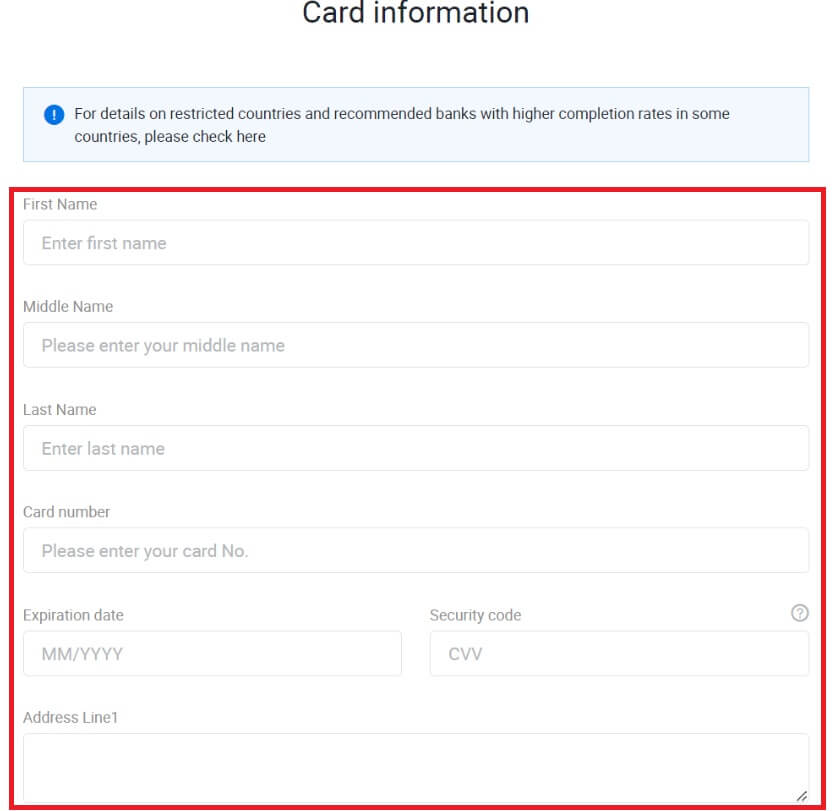
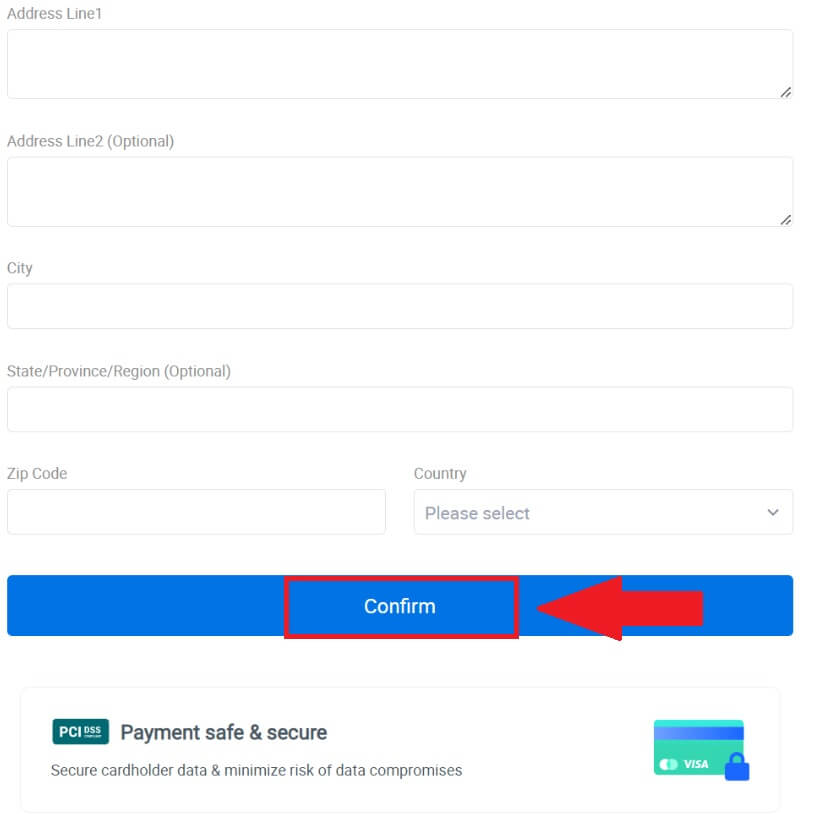
5. ඔබේ කාඩ්පත සාර්ථකව සම්බන්ධ කිරීමෙන් පසු, කරුණාකර ඔබේ ගනුදෙනු තොරතුරු දෙවරක් පරීක්ෂා කරන්න. සියල්ල නිවැරදි නම්, ක්ලික් කරන්න [ගෙවන්න...] .
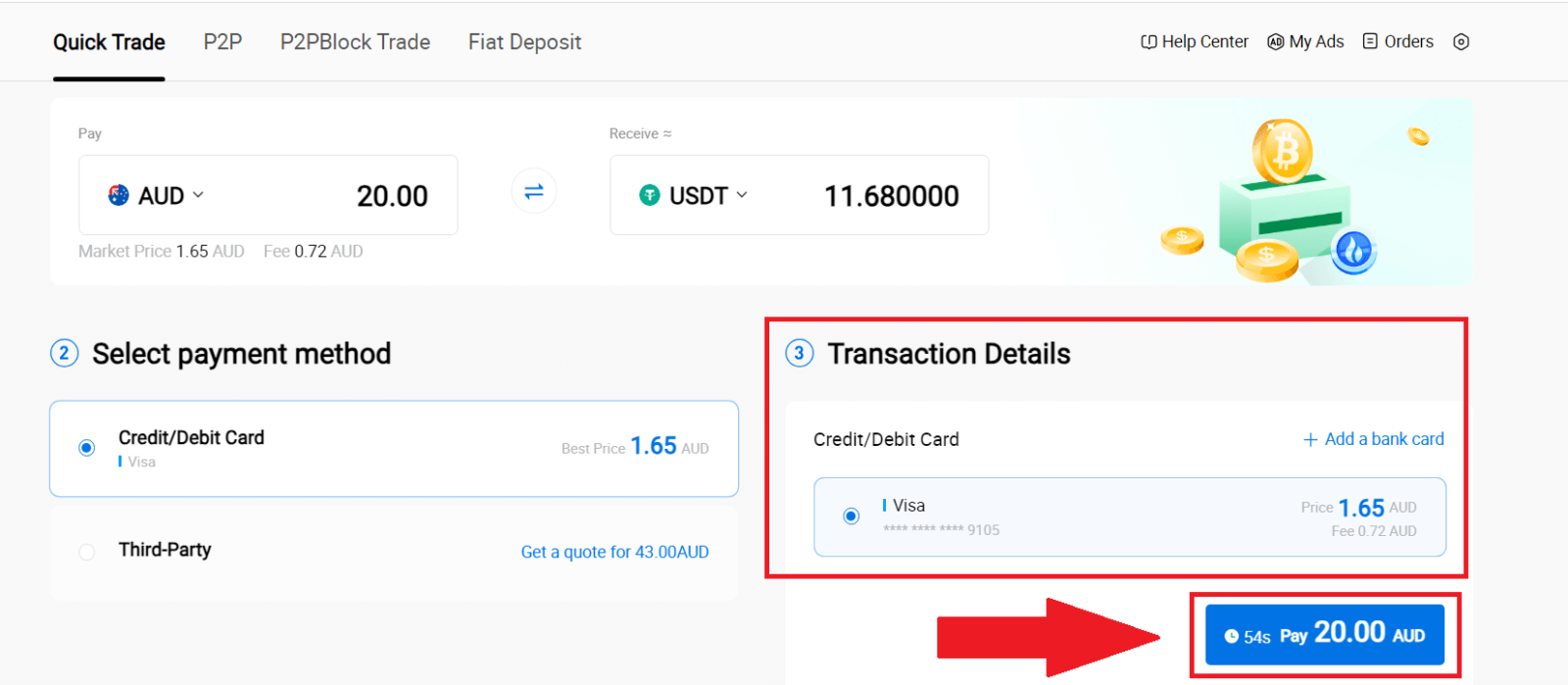
6. ඔබේ අරමුදල්වල ආරක්ෂාව සහතික කිරීම සඳහා, කරුණාකර CVV සත්යාපනය සම්පූර්ණ කරන්න. පහත ආරක්ෂක කේතය පුරවා, [තහවුරු කරන්න] ක්ලික් කරන්න.
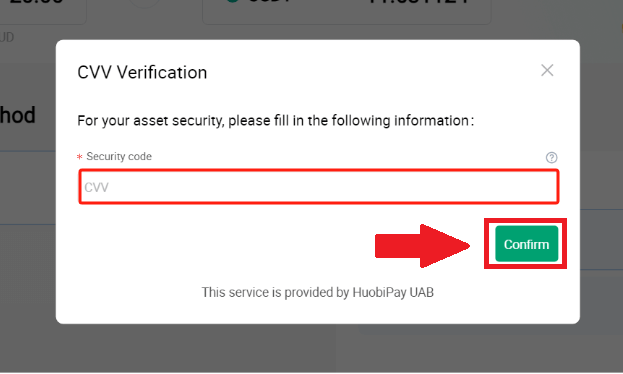
7. ගනුදෙනුව සම්පූර්ණ කිරීමට මොහොතක් රැඳී සිටින්න. ඊට පසු, ඔබ සාර්ථකව HTX හරහා crypto මිලදී ගෙන ඇත.
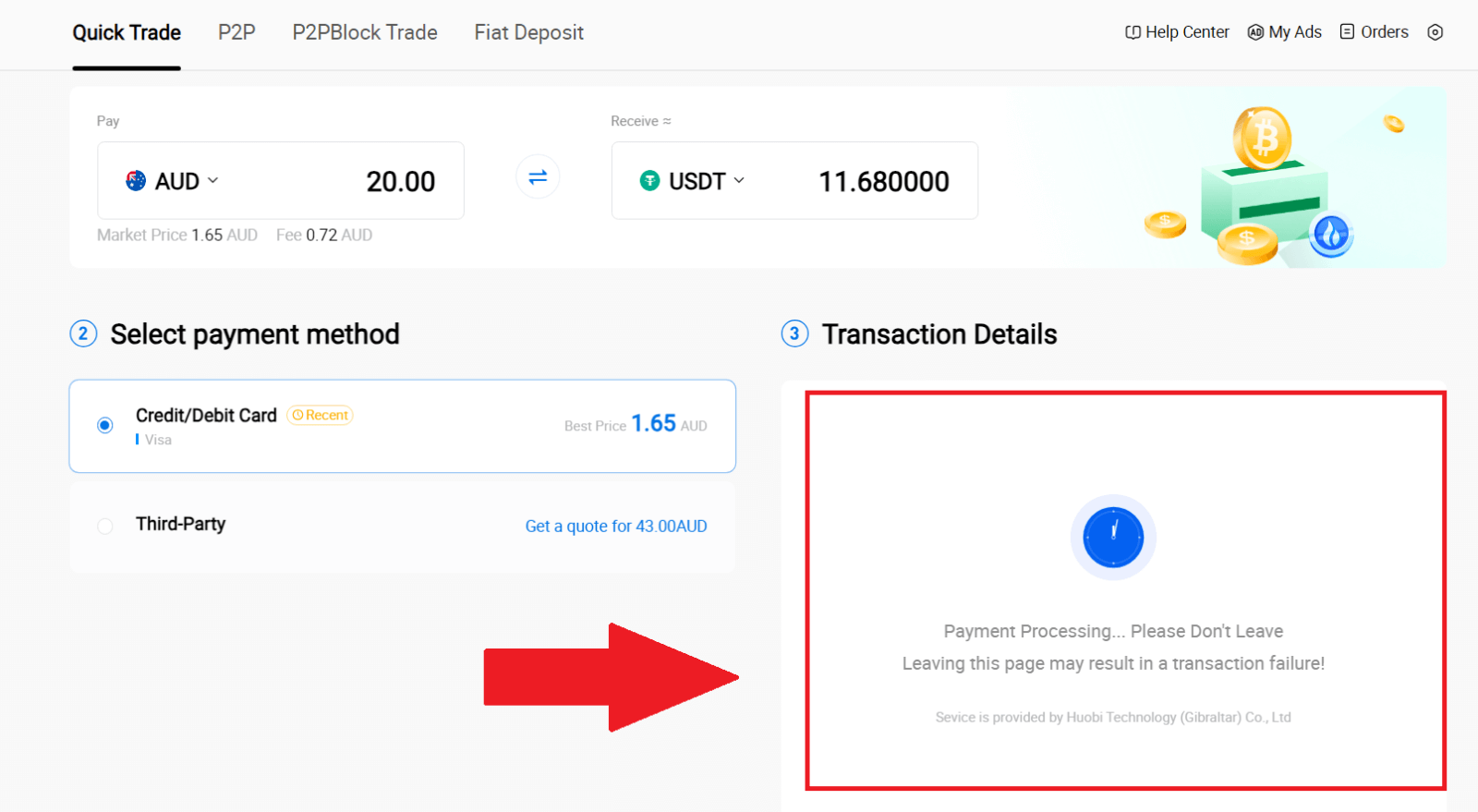
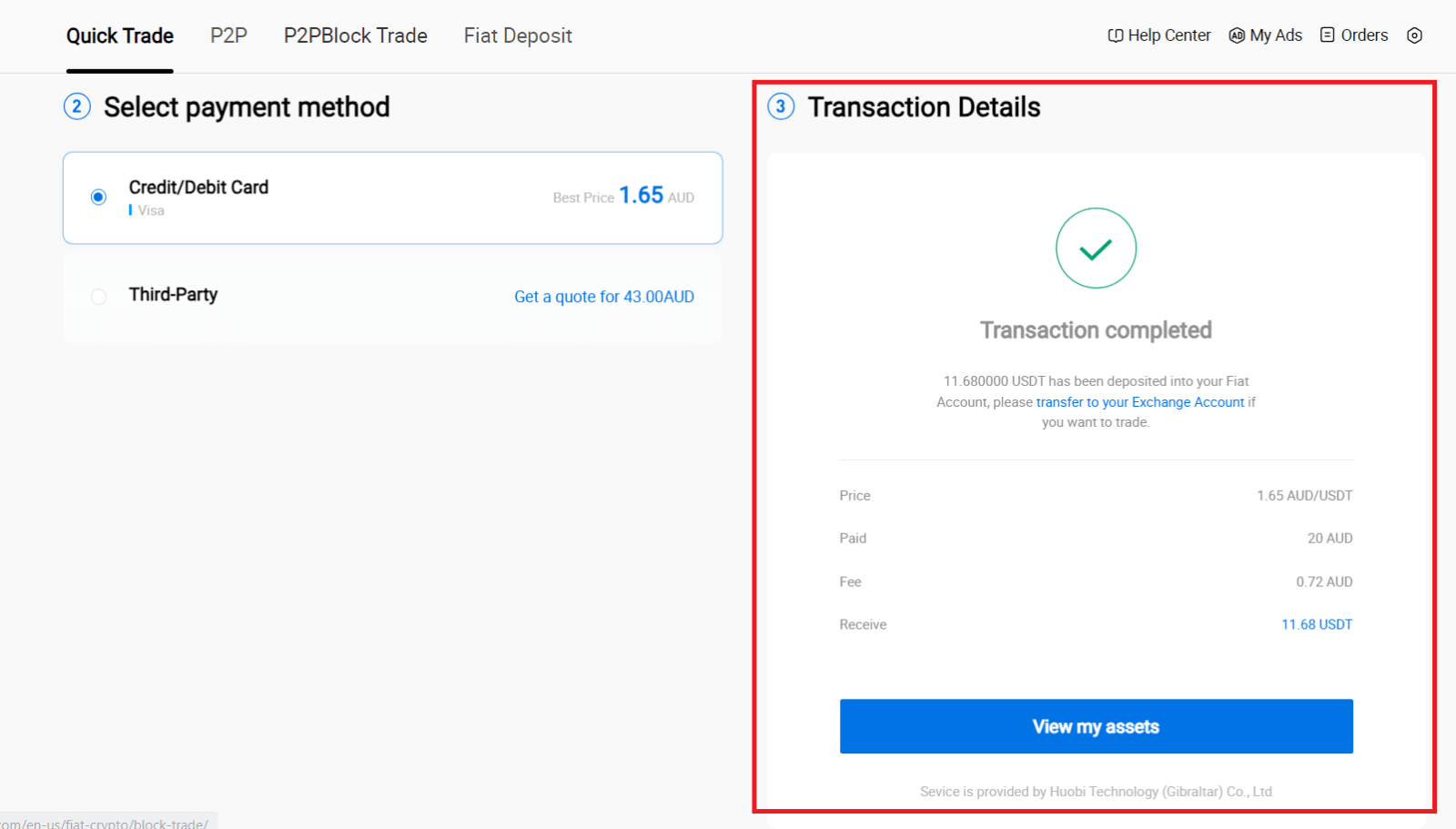
HTX (යෙදුම) මත Crypto Credit/Debit Card හරහා මිලදී ගන්න
1. ඔබගේ HTX යෙදුම වෙත ලොග් වන්න, [Crypto මිලදී ගන්න] ක්ලික් කරන්න . 2. ඔබේ ෆියට් මුදල් වෙනස් කිරීමට [ඉක්මන් වෙළඳාම]
2. ඔබේ ෆියට් මුදල් වෙනස් කිරීමට [ඉක්මන් වෙළඳාම]
තෝරන්න සහ [USD] තට්ටු කරන්න.
3. මෙහිදී අපි USDT උදාහරණයක් ලෙස ගනිමු, ඔබ මිලදී ගැනීමට බලාපොරොත්තු වන මුදල ඇතුළත් කර [Buy USDT] තට්ටු කරන්න. 4. ඉදිරියට යාමට ඔබේ ගෙවීම් ක්රමය ලෙස [ඩෙබිට්/ක්රෙඩිට් කාඩ්]
තෝරන්න .
5. ඔබ ක්රෙඩිට්/ඩෙබිට් කාඩ් ගෙවීම් සඳහා අලුත් නම්, ඔබ මුලින්ම ඔබේ ක්රෙඩිට්/ඩෙබිට් කාඩ්පත සම්බන්ධ කළ යුතුය.



ඔබේ කාඩ්පත සාර්ථකව සම්බන්ධ කිරීමෙන් පසු, කරුණාකර ඔබේ ගනුදෙනු තොරතුරු දෙවරක් පරීක්ෂා කරන්න. සියල්ල නිවැරදි නම්, ක්ලික් කරන්න [ගෙවන්න] .
6. ගනුදෙනුව සම්පූර්ණ කිරීමට මොහොතක් රැඳී සිටින්න. ඊට පසු, ඔබ සාර්ථකව HTX හරහා crypto මිලදී ගෙන ඇත.
HTX හි Wallet Balance හරහා Crypto මිලදී ගන්නේ කෙසේද
HTX (වෙබ් අඩවිය) හි Wallet Balance හරහා Crypto මිලදී ගන්න
1. ඔබගේ HTX වෙත ලොග් වන්න , [Crypto මිලදී ගන්න] ක්ලික් කර, [ඉක්මන් වෙළඳාම] තෝරන්න .
තෝරන්න .
2. ගෙවීම සඳහා fiat මුදල් වර්ගයක් සහ ඔබට මිලදී ගැනීමට අවශ්ය crypto තෝරන්න. අපේක්ෂිත මිලදී ගැනීමේ මුදල හෝ ප්රමාණය ඇතුළත් කරන්න.  3. ඔබේ ගෙවීම් ක්රමය ලෙස Wallet Balance තෝරන්න.
3. ඔබේ ගෙවීම් ක්රමය ලෙස Wallet Balance තෝරන්න.
ඊට පසු, ඔබේ ගනුදෙනු තොරතුරු දෙවරක් පරීක්ෂා කරන්න. සියල්ල නිවැරදි නම්, ක්ලික් කරන්න [ගෙවන්න...] . 
4. ගනුදෙනුව සම්පූර්ණ කිරීමට මොහොතක් රැඳී සිටින්න. ඊට පසු, ඔබ සාර්ථකව HTX හරහා crypto මිලදී ගෙන ඇත. 

HTX (යෙදුම) මත Wallet Balance හරහා Crypto මිලදී ගන්න
1. ඔබගේ HTX යෙදුම වෙත ලොග් වන්න, [Crypto මිලදී ගන්න] ක්ලික් කරන්න .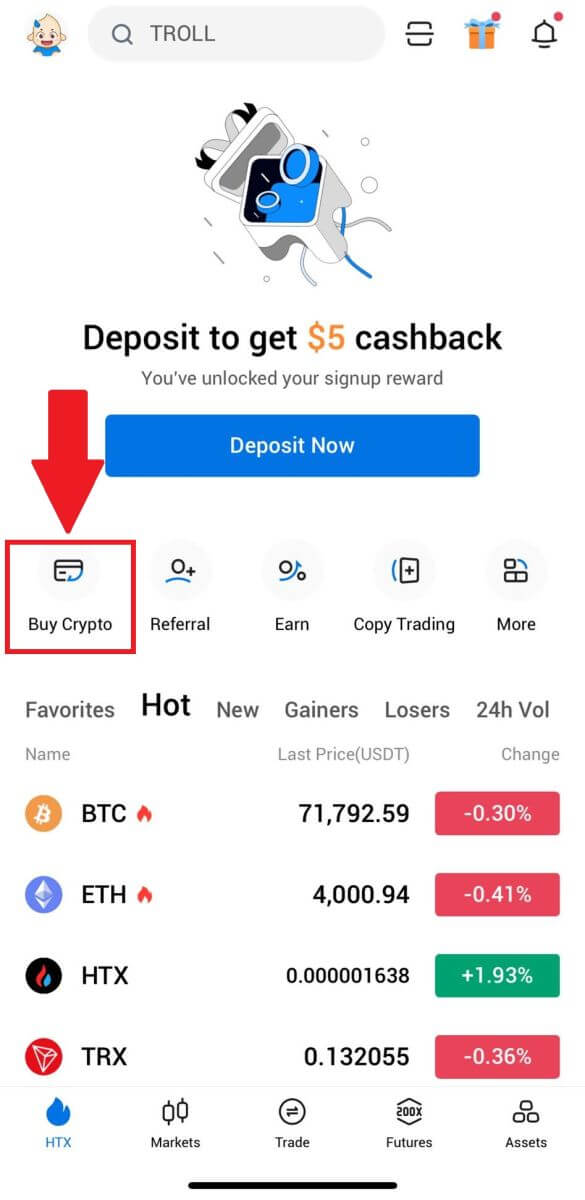 2. ඔබේ ෆියට් මුදල් වෙනස් කිරීමට [ඉක්මන් වෙළඳාම]
2. ඔබේ ෆියට් මුදල් වෙනස් කිරීමට [ඉක්මන් වෙළඳාම]තෝරන්න සහ [USD] තට්ටු කරන්න. 3. මෙහිදී අපි USDT උදාහරණයක් ලෙස ගනිමු, ඔබ මිලදී ගැනීමට බලාපොරොත්තු වන මුදල ඇතුළත් කර [Buy USDT] තට්ටු කරන්න. 4. ඉදිරියට යාමට ඔබගේ ගෙවීමේ ක්රමය ලෙස [Wallet Balance] තෝරන්න . 5. ගනුදෙනුව සම්පූර්ණ කිරීමට මොහොතක් රැඳී සිටින්න. ඊට පසු, ඔබ සාර්ථකව HTX හරහා crypto මිලදී ගෙන ඇත.
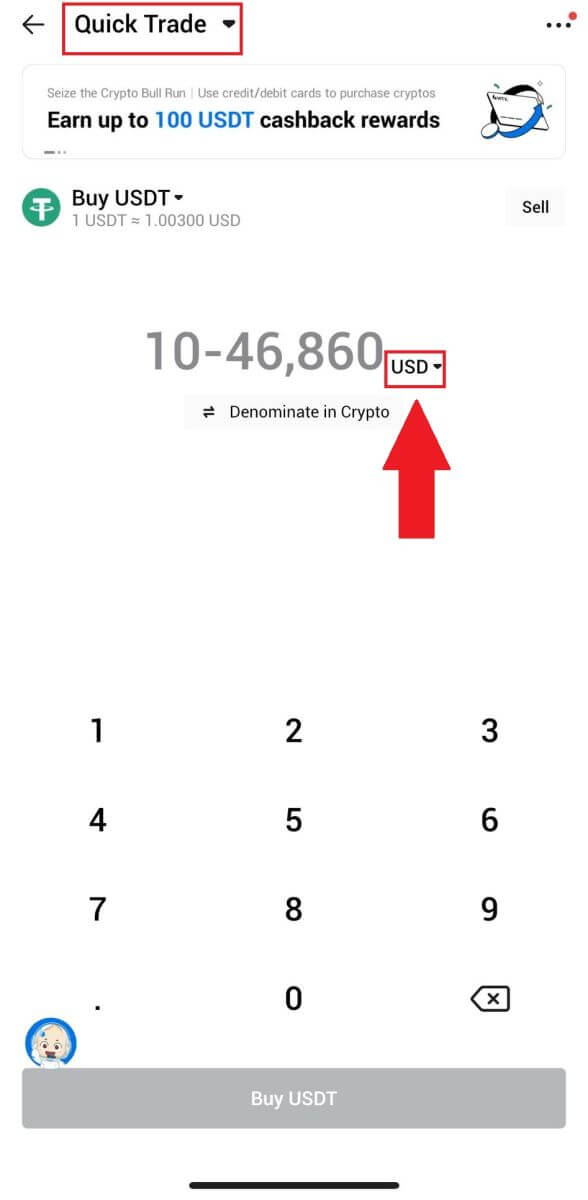
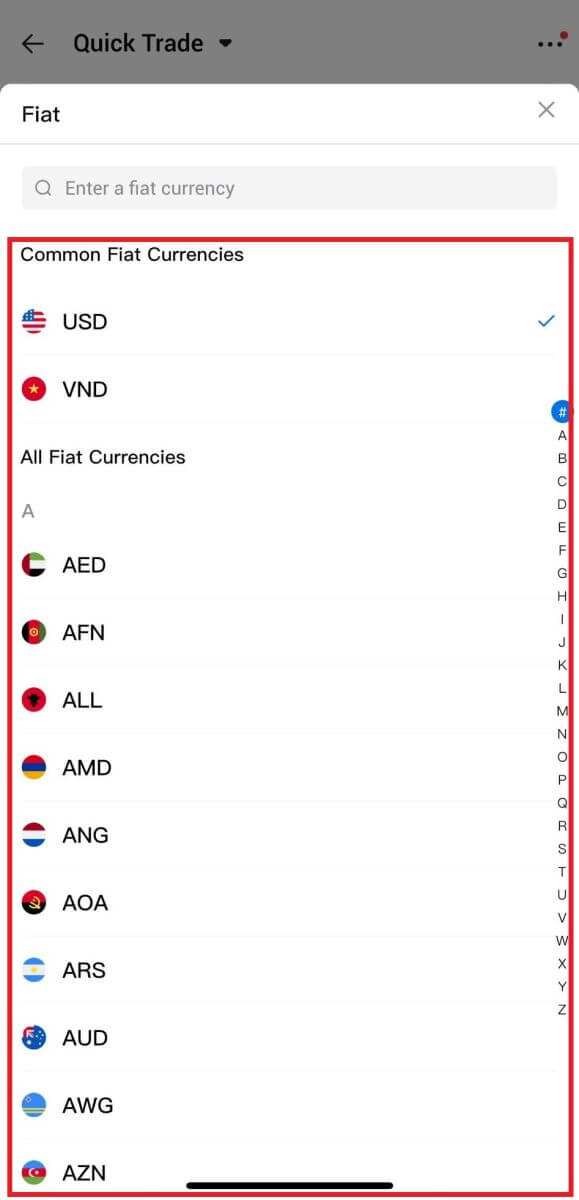
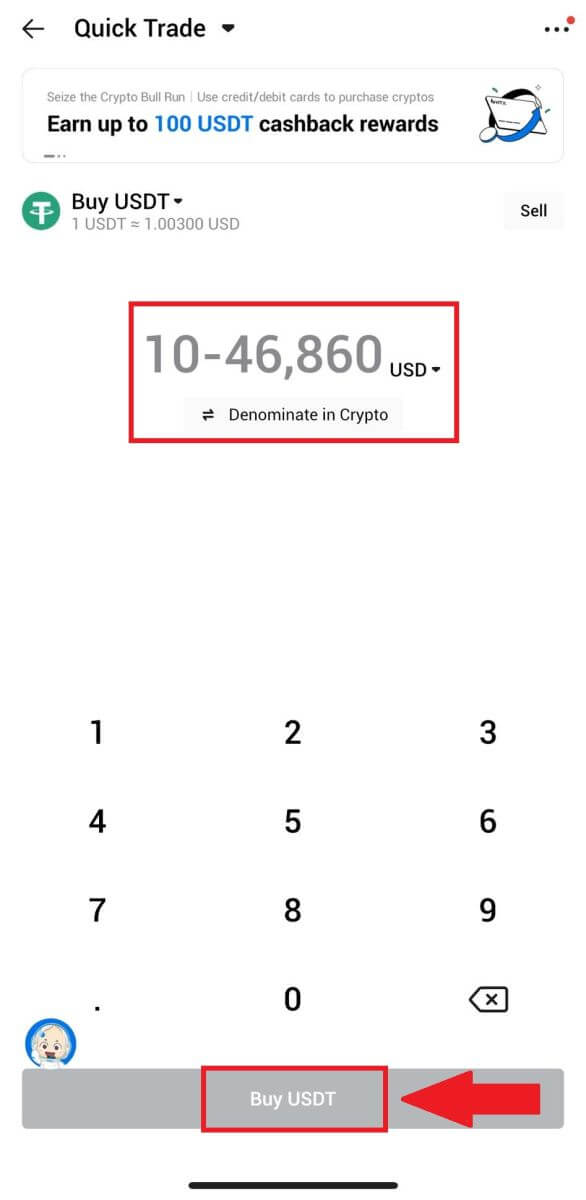
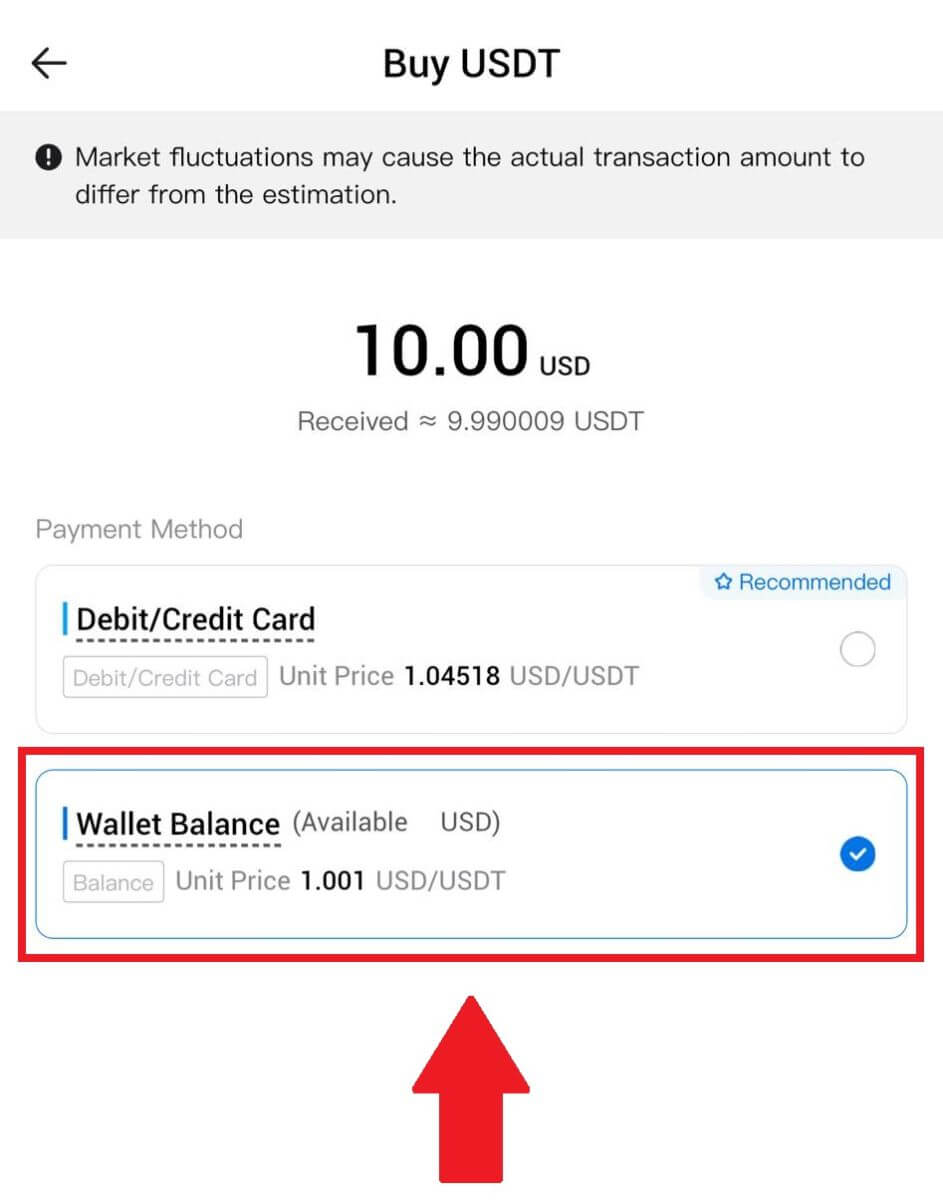
HTX හි තෙවන පාර්ශවයක් හරහා Crypto මිලදී ගන්නේ කෙසේද
1. ඔබගේ HTX වෙත ලොග් වන්න , [Crypto මිලදී ගන්න] ක්ලික් කර, [ඉක්මන් වෙළඳාම]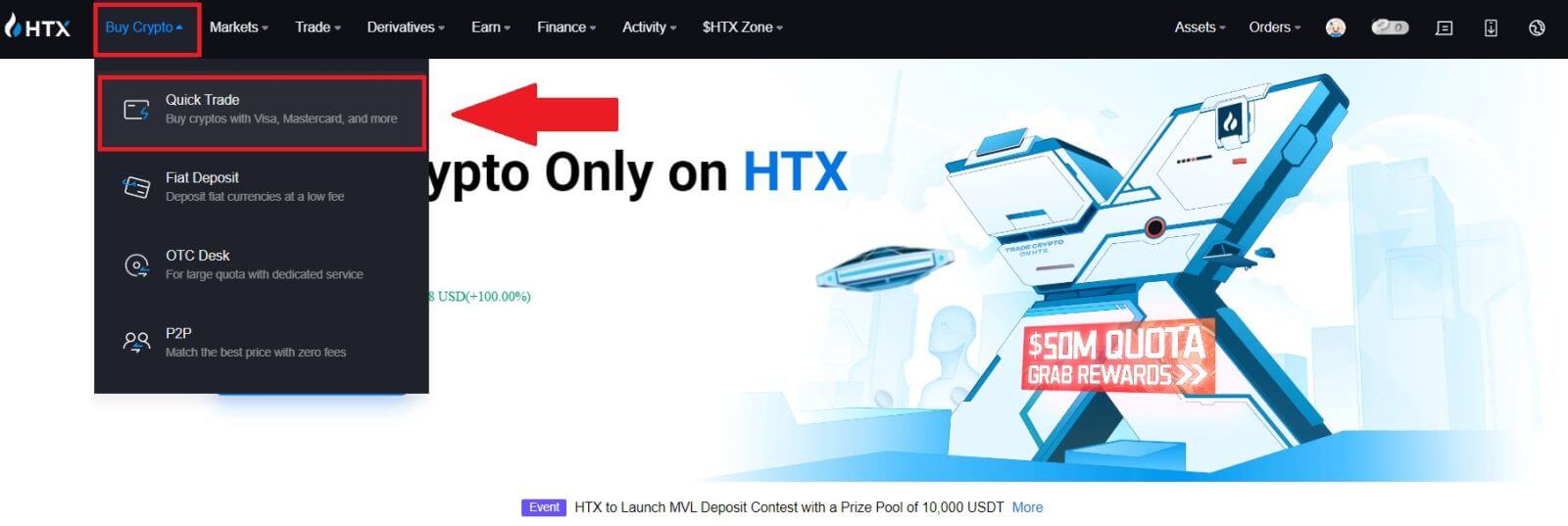 තෝරන්න . 2. ඔබට ගෙවීමට අවශ්ය Fiat මුදල් වර්ගය
තෝරන්න . 2. ඔබට ගෙවීමට අවශ්ය Fiat මුදල් වර්ගයඇතුළත් කර තෝරන්න . මෙන්න, අපි උදාහරණයක් ලෙස USD ගෙන 33 USD මිලදී ගන්නෙමු. ගෙවීම් ක්රමයක් ලෙස [තෙවන පාර්ශවය] තෝරන්න . 3. ඔබේ ගනුදෙනු විස්තර සමාලෝචනය කරන්න. කොටුව මත ලකුණු කර [ගෙවන්න...] ක්ලික් කරන්න . මිලදී ගැනීම දිගටම කරගෙන යාමට ඔබව තෙවන පාර්ශවීය සේවා සපයන්නාගේ නිල වෙබ් පිටුව වෙත හරවා යවනු ලැබේ.
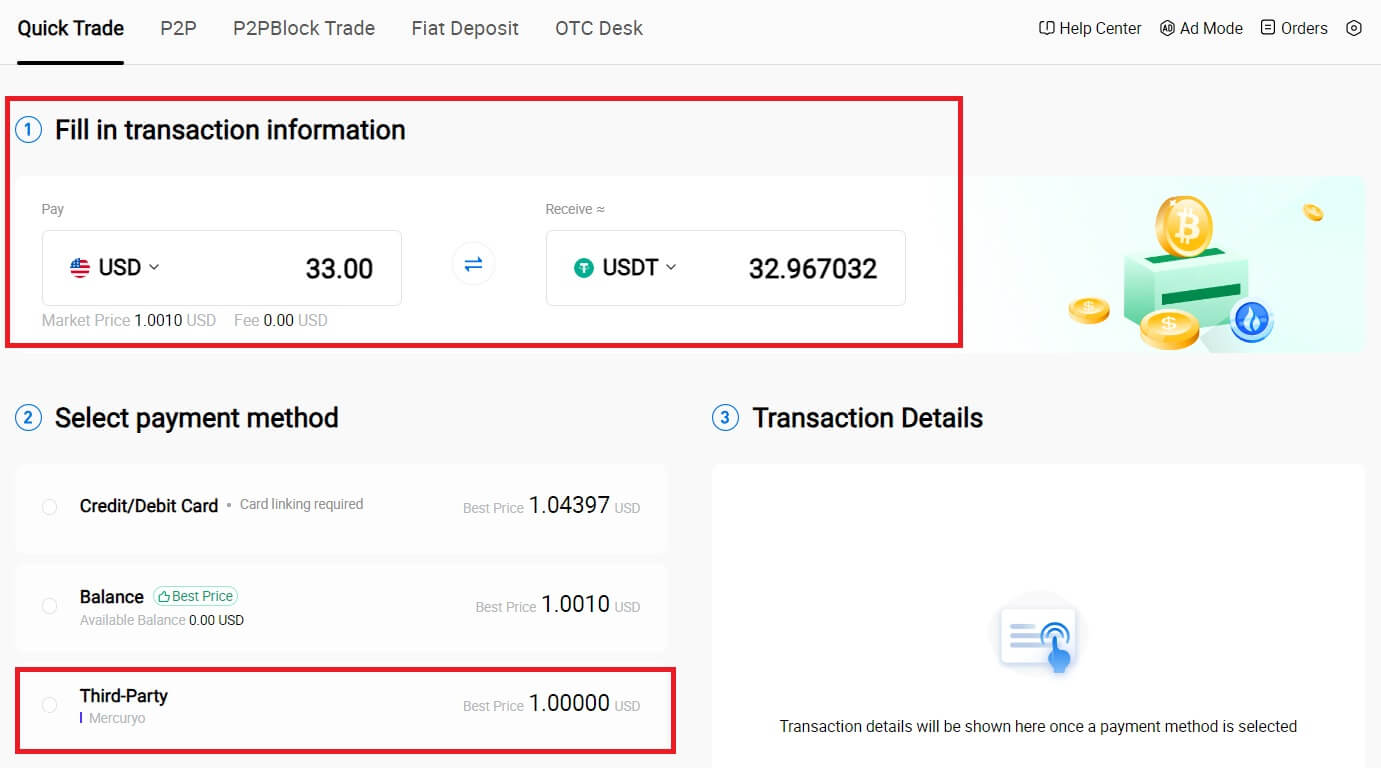
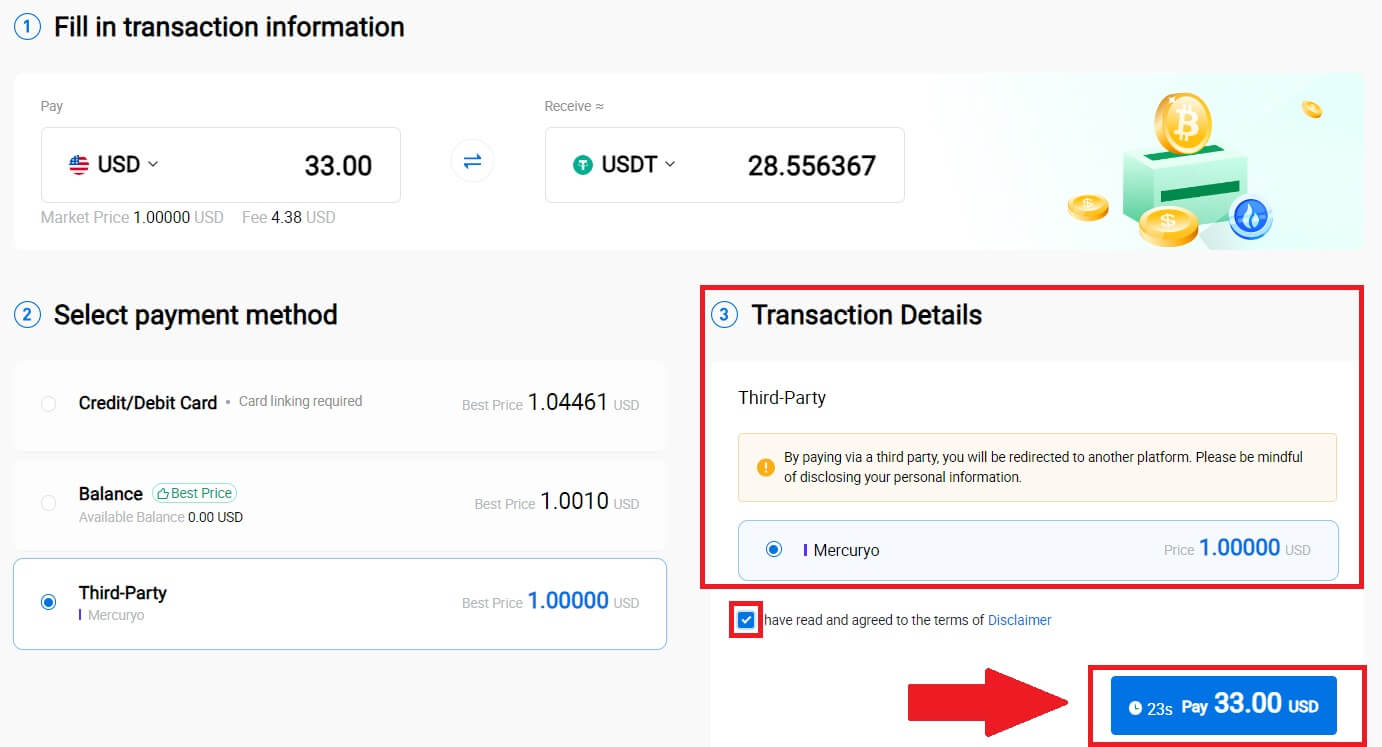
HTX හි P2P හරහා Crypto මිලදී ගන්නේ කෙසේද
HTX (වෙබ් අඩවිය) මත P2P හරහා Crypto මිලදී ගන්න
1. ඔබගේ HTX වෙත ලොග් වන්න , [Crypto මිලදී ගන්න] ක්ලික් කර, [P2P] තෝරන්න .
තෝරන්න .
2. ගනුදෙනු පිටුවේ, ඔබට වෙළඳාම් කිරීමට අවශ්ය වෙළෙන්දා තෝරා [Buy] ක්ලික් කරන්න.
3. ඔබ ගෙවීමට කැමති Fiat Currency ප්රමාණය [මට ගෙවීමට අවශ්යයි] තීරුවේ සඳහන් කරන්න. විකල්පයක් ලෙස, ඔබට ලැබීමට අපේක්ෂා කරන USDT ප්රමාණය [මට ලැබෙනු ඇත] තීරුවේ ඇතුළත් කිරීමට ඔබට විකල්පයක් ඇත. Fiat Currency හි අනුරූප ගෙවීම් මුදල ඔබේ ආදානය මත පදනම්ව ස්වයංක්රීයව හෝ අනෙක් අතට ගණනය කෙරේ. [මිලදී ගන්න]
මත ක්ලික් කරන්න , පසුව, ඔබව ඇණවුම් පිටුවට හරවා යවනු ලැබේ.
4. ඇණවුම් පිටුවට ළඟා වූ පසු, ඔබට P2P වෙළෙන්දාගේ බැංකු ගිණුමට අරමුදල් මාරු කිරීමට මිනිත්තු 10 ක කවුළුවක් ලබා දේ. මිලදී ගැනීම ඔබේ ගනුදෙනු අවශ්යතා සමඟ සමපාත වන බව තහවුරු කිරීමට ඇණවුම් විස්තර සමාලෝචනය කිරීමට ප්රමුඛත්වය දෙන්න .
- ඇණවුම් පිටුවේ ප්රදර්ශනය කර ඇති ගෙවීම් තොරතුරු පරීක්ෂා කර P2P වෙළෙන්දාගේ බැංකු ගිණුමට මාරු කිරීම අවසන් කිරීමට ඉදිරියට යන්න.
- බාධාවකින් තොර අන්තර්ක්රියා සහතික කරමින් P2P වෙළෙන්දන් සමඟ තත්ය කාලීන සන්නිවේදනය සඳහා සජීවී කතාබස් පෙට්ටියෙන් ප්රයෝජන ගන්න.
- අරමුදල් මාරු කිරීම සම්පූර්ණ කිරීමෙන් පසු, [මම ගෙවා ඇත] ලෙස ලේබල් කර ඇති කොටුව කාරුණිකව පරීක්ෂා කරන්න.

5. කරුණාකර P2P වෙළෙන්දා USDT මුදාහැර ඇණවුම අවසන් කරන තෙක් රැඳී සිටින්න. ඊට පසු, ඔබ HTX P2P හරහා crypto මිලදී ගැනීම සාර්ථකව අවසන් කර ඇත.
HTX (යෙදුම) මත P2P හරහා Crypto මිලදී ගන්න
1. ඔබගේ HTX යෙදුම වෙත ලොග් වන්න, [Crypto මිලදී ගන්න] ක්ලික් කරන්න .
2. ගනුදෙනු පිටුවට යාමට [P2P] තෝරන්න, ඔබට වෙළඳාම් කිරීමට අවශ්ය වෙළෙන්දා තෝරා [Buy] ක්ලික් කරන්න. මෙන්න, අපි උදාහරණයක් ලෙස USDT භාවිතා කරමු. 
3. ඔබ ගෙවීමට කැමති Fiat Currency ප්රමාණය ඇතුලත් කරන්න. Fiat Currency හි අනුරූප ගෙවීම් මුදල ඔබේ ආදානය මත පදනම්ව ස්වයංක්රීයව හෝ අනෙක් අතට ගණනය කෙරේ. [Buy USDT]
මත ක්ලික් කරන්න , පසුව, ඔබව ඇණවුම් පිටුවට හරවා යවනු ලැබේ.
4. ඇණවුම් පිටුවට ළඟා වූ පසු, ඔබට P2P වෙළෙන්දාගේ බැංකු ගිණුමට අරමුදල් මාරු කිරීමට මිනිත්තු 10 ක කවුළුවක් ලබා දේ. ඇණවුම් විස්තර සමාලෝචනය කිරීමට සහ මිලදී ගැනීම ඔබේ ගනුදෙනු අවශ්යතා සමඟ සමපාත වන බව තහවුරු කිරීමට [ඇණවුම් විස්තර] මත ක්ලික් කරන්න .
- ඇණවුම් පිටුවේ ප්රදර්ශනය කර ඇති ගෙවීම් තොරතුරු පරීක්ෂා කර P2P වෙළෙන්දාගේ බැංකු ගිණුමට මාරු කිරීම අවසන් කිරීමට ඉදිරියට යන්න.
- බාධාවකින් තොර අන්තර්ක්රියා සහතික කරමින් P2P වෙළෙන්දන් සමඟ තත්ය කාලීන සන්නිවේදනය සඳහා සජීවී කතාබස් පෙට්ටියෙන් ප්රයෝජන ගන්න.
- අරමුදල් හුවමාරුව සම්පූර්ණ කිරීමෙන් පසු, [මම ගෙවා ඇති බව ලේබල් කර ඇති කොටුව සලකුණු කරන්න . විකුණුම්කරුට දන්වන්න].

5. කරුණාකර P2P වෙළෙන්දා USDT මුදාහැර ඇණවුම අවසන් කරන තෙක් රැඳී සිටින්න. ඊට පසු, ඔබ HTX P2P හරහා crypto මිලදී ගැනීම සාර්ථකව අවසන් කර ඇත.
HTX මත Crypto තැන්පත් කරන්නේ කෙසේද?
HTX මත Crypto තැන්පත් කරන්න (වෙබ් අඩවිය)
1. ඔබගේ HTX ගිණුමට ලොග් වී [වත්කම්] මත ක්ලික් කරන්න . 2. ඉදිරියට යාමට [තැන්පතු]
2. ඉදිරියට යාමට [තැන්පතු]
මත ක්ලික් කරන්න . සටහන:
Coin සහ Network යටතේ ඇති ක්ෂේත්ර මත ක්ලික් කරන විට, ඔබට කැමති Coin සහ Network සෙවිය හැක.
ජාලය තෝරාගැනීමේදී, එය ආපසු ගැනීමේ වේදිකාවේ ජාලයට ගැලපෙන බවට සහතික වන්න. උදාහරණයක් ලෙස, ඔබ HTX මත TRC20 ජාලය තෝරා ගන්නේ නම්, ආපසු ගැනීමේ වේදිකාවේ TRC20 ජාලය තෝරන්න. වැරදි ජාලයක් තෝරාගැනීමෙන් අරමුදල් අහිමි විය හැක.
තැන්පත් කිරීමට පෙර, ටෝකන් කොන්ත්රාත් ලිපිනය පරීක්ෂා කරන්න. එය HTX හි සහය දක්වන ටෝකන් කොන්ත්රාත් ලිපිනයට ගැළපෙන බව සහතික කර ගන්න; එසේ නොමැති නම්, ඔබේ වත්කම් අහිමි විය හැක.
විවිධ ජාල වල එක් එක් ටෝකනය සඳහා අවම තැන්පතු අවශ්යතාවයක් ඇති බව මතක තබා ගන්න. අවම මුදලට අඩු තැන්පතු බැර නොකරන අතර ආපසු ලබා දිය නොහැක.
 3. ඔබට තැන්පත් කිරීමට අවශ්ය cryptocurrency තෝරන්න. මෙන්න, අපි උදාහරණයක් ලෙස BTC භාවිතා කරමු.
3. ඔබට තැන්පත් කිරීමට අවශ්ය cryptocurrency තෝරන්න. මෙන්න, අපි උදාහරණයක් ලෙස BTC භාවිතා කරමු.
ඔබට තැන්පත් කිරීමට අවශ්ය දාමය (ජාලය) තෝරන්න. 
4. ඊළඟට, [Send Deposit Address] මත ක්ලික් කරන්න . ඔබගේ වත්කම්වල ආරක්ෂාව සහතික කිරීම සඳහා පණිවිඩ තැන්පතු දැනුම්දීමක් ඔබගේ විද්යුත් තැපෑලට යවනු ඇත, ඉදිරියට යාමට [තහවුරු කරන්න]

ක්ලික් කරන්න.
5. තැන්පතු ලිපිනය ලබා ගැනීමට පිටපත් ලිපිනය ක්ලික් කරන්න හෝ QR කේතය ස්කෑන් කරන්න. මෙම ලිපිනය ආපසු ගැනීමේ වේදිකාවේ ආපසු ගැනීමේ ලිපින ක්ෂේත්රයට අලවන්න.
මුදල් ආපසු ගැනීමේ ඉල්ලීම ආරම්භ කිරීමට ආපසු ගැනීමේ වේදිකාවේ සපයා ඇති උපදෙස් අනුගමනය කරන්න. 
6. ඉන් පසුව, ඔබට ඔබගේ මෑත තැන්පතු වාර්තා [වත්කම්] - [ඉතිහාසය] තුළ සොයා ගත හැක.

HTX (යෙදුම) මත Crypto තැන්පත් කරන්න
1. HTX යෙදුම විවෘත කර [වත්කම්] මත තට්ටු කරන්න. 2. ඉදිරියට යාමට [තැන්පතු]
2. ඉදිරියට යාමට [තැන්පතු]
මත තට්ටු කරන්න .
සටහන:
Coin සහ Network යටතේ ඇති ක්ෂේත්ර මත ක්ලික් කරන විට, ඔබට කැමති Coin සහ Network සෙවිය හැක.
ජාලය තෝරාගැනීමේදී, එය ආපසු ගැනීමේ වේදිකාවේ ජාලයට ගැලපෙන බවට සහතික වන්න. උදාහරණයක් ලෙස, ඔබ HTX මත TRC20 ජාලය තෝරා ගන්නේ නම්, ආපසු ගැනීමේ වේදිකාවේ TRC20 ජාලය තෝරන්න. වැරදි ජාලයක් තෝරාගැනීමෙන් අරමුදල් අහිමි විය හැක.
තැන්පත් කිරීමට පෙර, ටෝකන් කොන්ත්රාත් ලිපිනය පරීක්ෂා කරන්න. එය HTX හි සහය දක්වන ටෝකන් කොන්ත්රාත් ලිපිනයට ගැළපෙන බව සහතික කර ගන්න; එසේ නොමැති නම්, ඔබේ වත්කම් අහිමි විය හැක.
විවිධ ජාල වල එක් එක් ටෝකනය සඳහා අවම තැන්පතු අවශ්යතාවයක් ඇති බව මතක තබා ගන්න. අවම මුදලට අඩු තැන්පතු බැර නොකරන අතර ආපසු ලබා දිය නොහැක.

3. ඔබට තැන්පත් කිරීමට අවශ්ය ටෝකන තෝරන්න. ඔබට අවශ්ය ටෝකන සෙවීමට සෙවුම් තීරුව භාවිත කළ හැක.
මෙන්න, අපි උදාහරණයක් ලෙස BTC භාවිතා කරමු. 
4. ඉදිරියට යාමට තැන්පතු ජාලය තෝරන්න. 
5. තැන්පතු ලිපිනය ලබා ගැනීමට පිටපත් ලිපිනය ක්ලික් කරන්න හෝ QR කේතය ස්කෑන් කරන්න. මෙම ලිපිනය ආපසු ගැනීමේ වේදිකාවේ ආපසු ගැනීමේ ලිපින ක්ෂේත්රයට අලවන්න.
මුදල් ආපසු ගැනීමේ ඉල්ලීම ආරම්භ කිරීමට ආපසු ගැනීමේ වේදිකාවේ සපයා ඇති උපදෙස් අනුගමනය කරන්න. 
6. මුදල් ආපසු ගැනීමේ ඉල්ලීම ආරම්භ කිරීමෙන් පසුව, ටෝකන් තැන්පතුව අවහිර කිරීම මගින් තහවුරු කළ යුතුය. තහවුරු කළ පසු, තැන්පතුව ඔබේ අරමුදල් ගිණුමට බැර කෙරේ.
HTX මත Fiat තැන්පත් කරන්නේ කෙසේද?
HTX (වෙබ් අඩවිය) මත Fiat තැන්පත් කරන්න
1. ඔබගේ HTX වෙත ලොග් වන්න , [Crypto මිලදී ගන්න] ක්ලික් කර, [Fiat Deposit] තෝරන්න .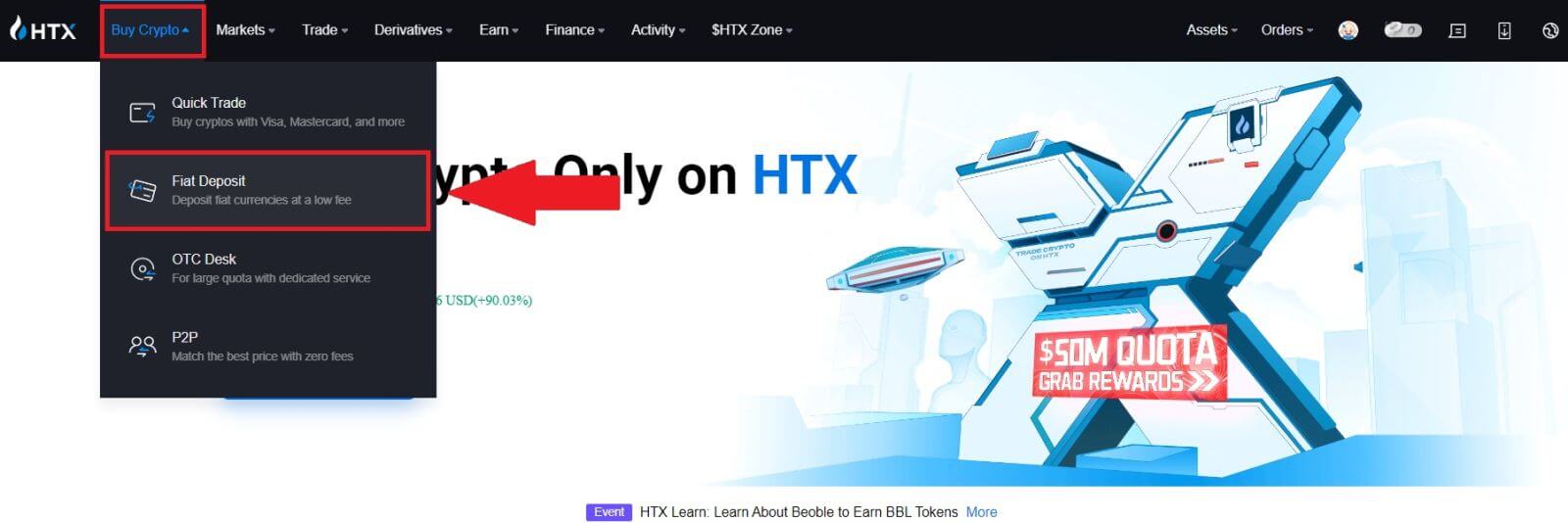
2. ඔබේ Fiat Currency එක තෝරන්න , ඔබ තැන්පත් කිරීමට බලාපොරොත්තු වන මුදල ඇතුළත් කර, [Next] ක්ලික් කරන්න.
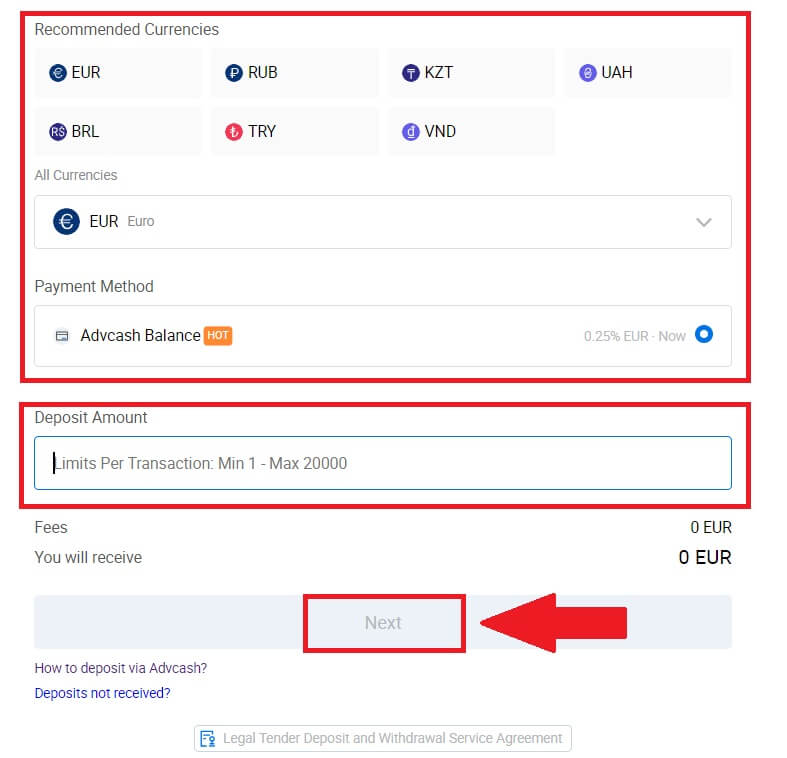
3. ඊළඟට, [Pay] ක්ලික් කරන්න , එවිට ඔබව ගෙවීම් පිටුවට හරවා යවනු ලැබේ.
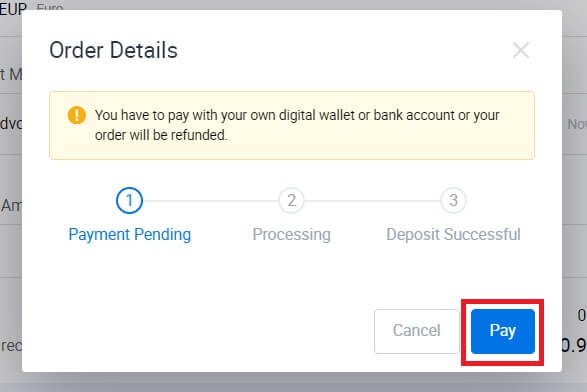
4. ඔබ ගෙවීම අවසන් වූ පසු, ඔබේ තැන්පතු සැකසීමට ටික වේලාවක් රැඳී සිටින්න, ඔබ සාර්ථකව ඔබේ ගිණුමට fiat තැන්පත් කර ඇත.
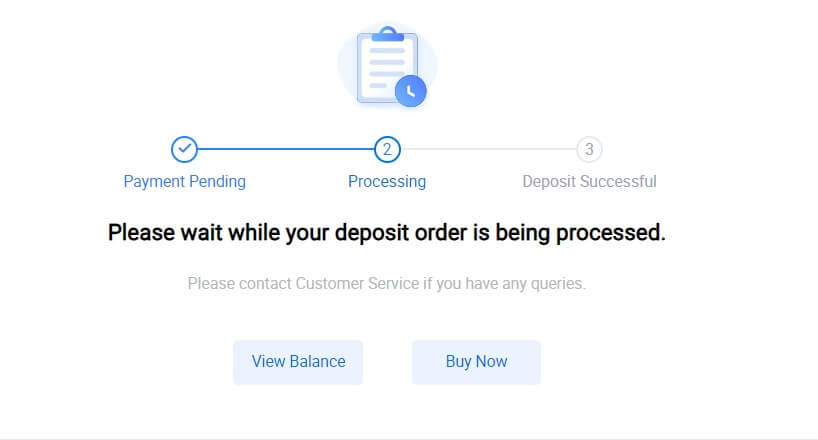
HTX (යෙදුම) මත Fiat තැන්පත් කරන්න
1. HTX යෙදුම විවෘත කර [වත්කම්] මත තට්ටු කරන්න. 2. ඉදිරියට යාමට [තැන්පතු]
2. ඉදිරියට යාමට [තැන්පතු]
මත තට්ටු කරන්න .
3. ඔබට තැන්පත් කිරීමට අවශ්ය ෆියට් එක තෝරන්න. ඔබට අවශ්ය ෆියට් මුදල් සෙවීමට සෙවුම් තීරුව භාවිත කළ හැක.
4. ඔබ තැන්පත් කිරීමට බලාපොරොත්තු වන මුදල ඇතුළත් කරන්න, ඔබේ ගෙවීම් ක්රමය සමාලෝචනය කරන්න, කොටුව සලකුණු කර, [ඊළඟ] ක්ලික් කරන්න.
5. ඔබගේ ඇණවුම් විස්තර සමාලෝචනය කර [ගෙවන්න] ක්ලික් කරන්න . එවිට , ඔබව ගෙවීම් පිටුවට හරවා යවනු ලැබේ.
ඔබ ගෙවීම අවසන් වූ පසු, ඔබේ තැන්පතු සැකසීමට ටික වේලාවක් රැඳී සිටින්න, ඔබ සාර්ථකව ඔබේ ගිණුමට fiat තැන්පත් කර ඇත.
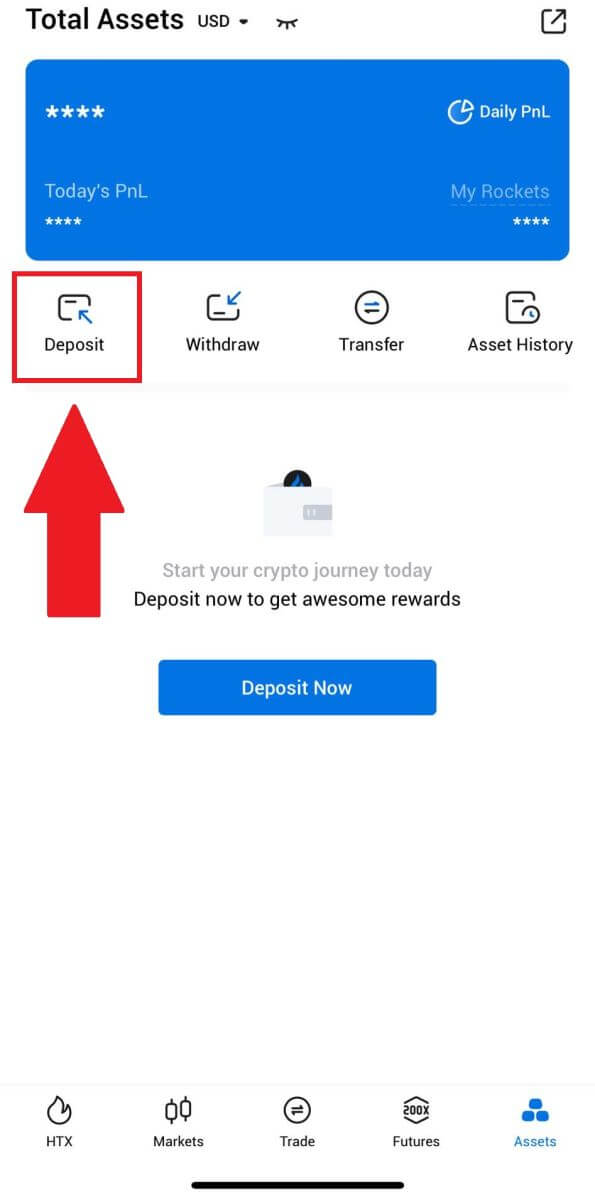
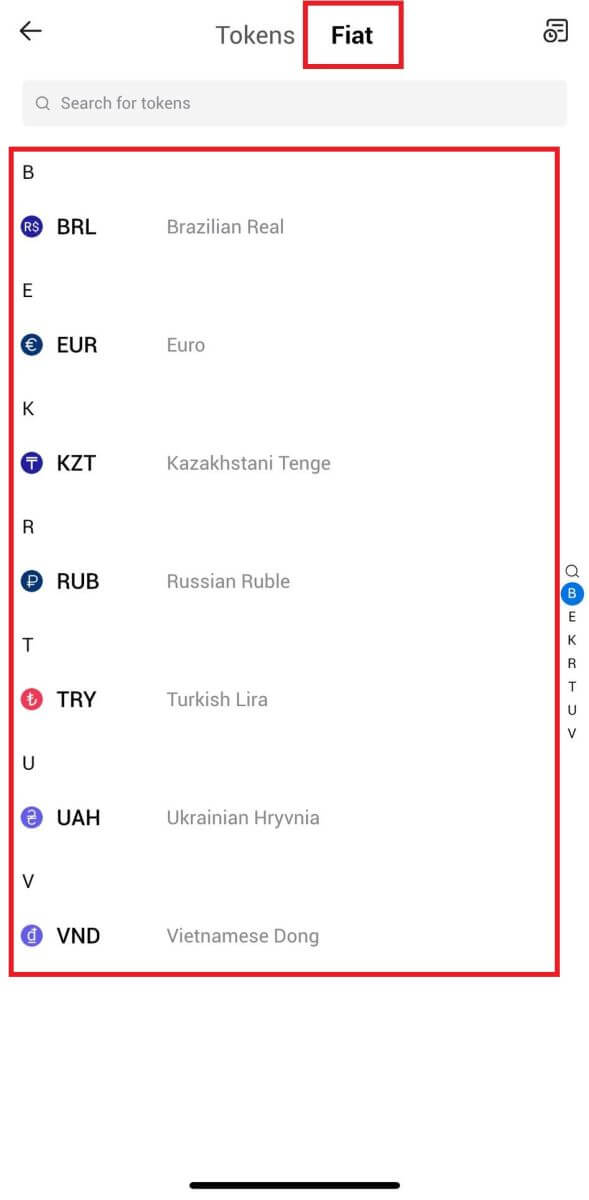
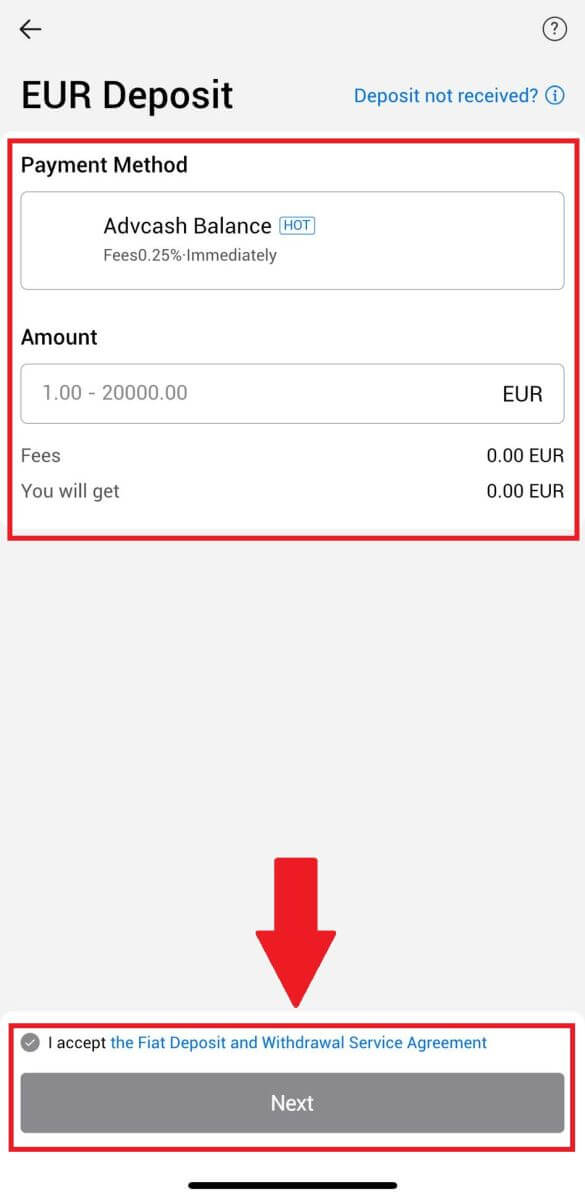
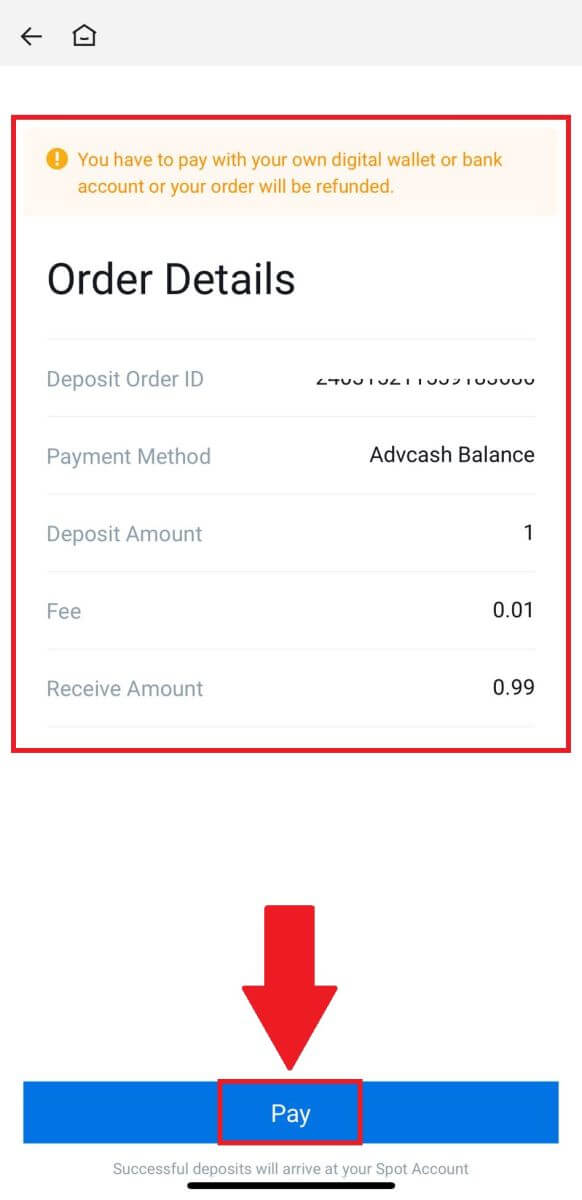
නිතර අසන ප්රශ්න (FAQ)
ටැගය හෝ මතකය යනු කුමක්ද, සහ ක්රිප්ටෝ තැන්පත් කිරීමේදී මා එය ඇතුල් කිරීමට අවශ්ය වන්නේ ඇයි?
ටැගයක් හෝ සංදේශයක් යනු තැන්පතුවක් හඳුනා ගැනීම සහ අදාළ ගිණුමට බැර කිරීම සඳහා එක් එක් ගිණුමට පවරා ඇති අනන්ය හඳුනාගැනීමකි. BNB, XEM, XLM, XRP, KAVA, ATOM, BAND, EOS, යනාදී ඇතැම් ක්රිප්ටෝ තැන්පත් කිරීමේදී, එය සාර්ථකව බැර කිරීම සඳහා ඔබ අදාළ ටැගය හෝ මතක සටහන් ඇතුළත් කළ යුතුය.
මගේ ගනුදෙනු ඉතිහාසය පරීක්ෂා කරන්නේ කෙසේද?
1. ඔබගේ HTX ගිණුමට ලොග් වී [වත්කම්] මත ක්ලික් කර [ඉතිහාසය]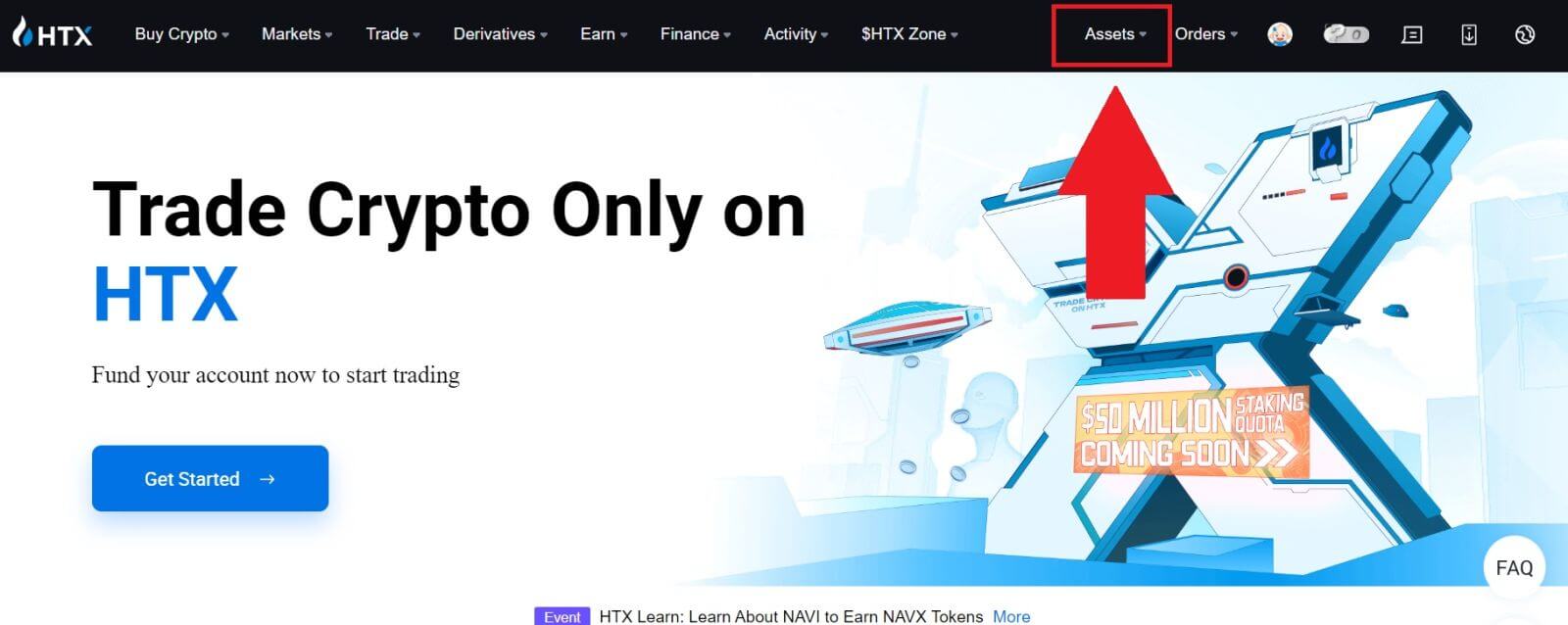 තෝරන්න .
තෝරන්න . 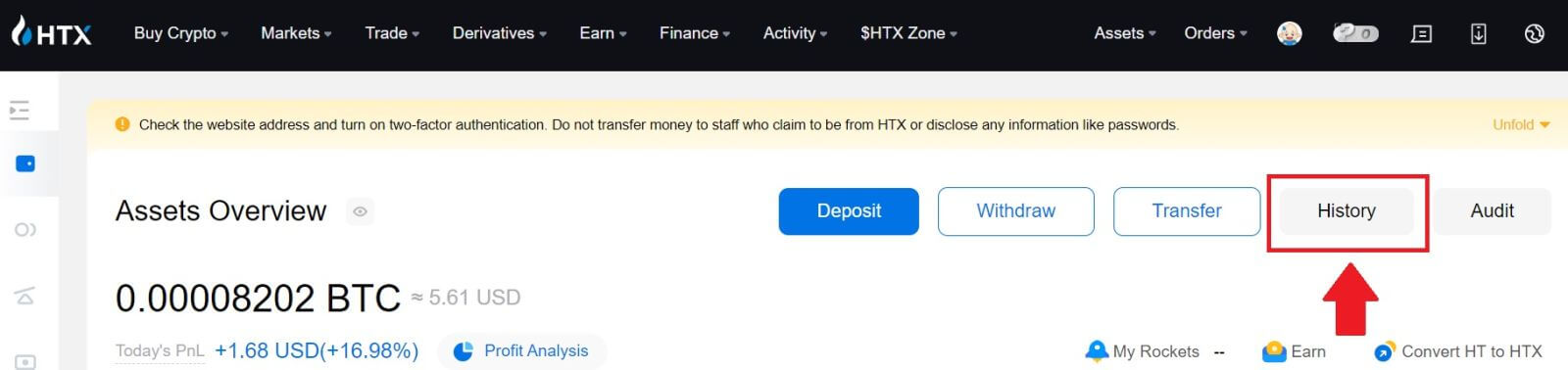
2. ඔබට මෙහි ඔබගේ තැන්පතු හෝ මුදල් ආපසු ගැනීමේ තත්ත්වය පරීක්ෂා කළ හැක.
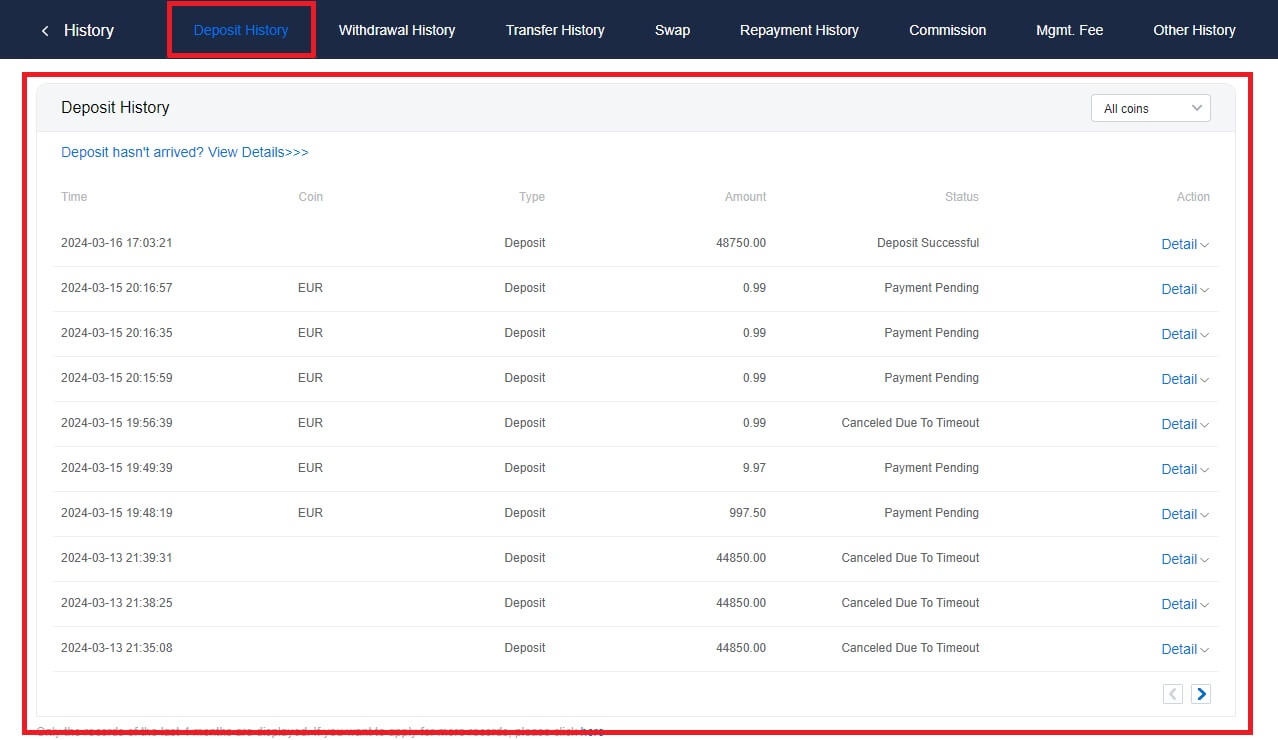
බැර නොකළ තැන්පතු සඳහා හේතු
1. සාමාන්ය තැන්පතුවක් සඳහා වාරණ තහවුරු කිරීම් ප්රමාණවත් නොවීම
සාමාන්ය තත්ත්වයන් යටතේ, එක් එක් ක්රිප්ටෝ සඳහා ඔබේ HTX ගිණුමට මාරු කිරීමේ මුදල තැන්පත් කිරීමට පෙර නිශ්චිත වාරණ තහවුරු කිරීම් සංඛ්යාවක් අවශ්ය වේ. අවශ්ය වාරණ තහවුරු කිරීම් සංඛ්යාව පරීක්ෂා කිරීමට, කරුණාකර අදාළ ගුප්තකේතනයේ තැන්පතු පිටුවට යන්න.
කරුණාකර ඔබ HTX වේදිකාවේ තැන්පත් කිරීමට අදහස් කරන ගුප්තකේතන මුදල් සහාය දක්වන ගුප්තකේතන මුදල්වලට ගැළපෙන බව සහතික කර ගන්න. කිසියම් විෂමතාවයක් වැලැක්වීම සඳහා ක්රිප්ටෝහි සම්පූර්ණ නම හෝ එහි කොන්ත්රාත් ලිපිනය තහවුරු කරන්න. නොගැලපීම් අනාවරණය වුවහොත්, තැන්පතු ඔබේ ගිණුමට බැර නොකළ හැකිය. එවැනි අවස්ථාවන්හිදී, ප්රතිලාභය සැකසීමේදී තාක්ෂණික කණ්ඩායමේ සහාය සඳහා වැරදි තැන්පතු ප්රතිසාධන අයදුම්පතක් ඉදිරිපත් කරන්න.
3. සහය නොදක්වන ස්මාර්ට් කොන්ත්රාත්තු ක්රමයක් හරහා තැන්පත් කිරීම
වර්තමානයේ, ස්මාර්ට් කොන්ත්රාත් ක්රමය භාවිතයෙන් සමහර ගුප්තකේතන මුදල් HTX වේදිකාවේ තැන්පත් කළ නොහැක. ස්මාර්ට් ගිවිසුම් හරහා කරන ලද තැන්පතු ඔබේ HTX ගිණුමේ පිළිබිඹු නොවේ. ඇතැම් ස්මාර්ට් කොන්ත්රාත්තු මාරු කිරීම් සඳහා අතින් සැකසීම අවශ්ය වන බැවින්, කරුණාකර ඔබගේ සහාය සඳහා ඉල්ලීම ඉදිරිපත් කිරීමට වහාම සබැඳි පාරිභෝගික සේවාව වෙත සම්බන්ධ වන්න.
4. වැරදි ක්රිප්ටෝ ලිපිනයකට තැන්පතු කිරීම හෝ වැරදි තැන්පතු ජාලයක් තෝරා ගැනීම
තැන්පතුව ආරම්භ කිරීමට පෙර ඔබ තැන්පතු ලිපිනය නිවැරදිව ඇතුළත් කර නිවැරදි තැන්පතු ජාලය තෝරාගෙන ඇති බවට සහතික වන්න. එසේ කිරීමට අපොහොසත් වීමෙන් වත්කම් බැර නොකිරීමට හේතු විය හැක.


